Κεφάλαιο 2 ο - ΠΑΡΟΥΣΙΑΣΗ ΤΩΝ ΠΡΟΓΡΑΜΜΑΤΩΝ CENTRA ΚΑΙ ΤΕΛΕΔΙΑ
|
|
|
- Ἔβέρ Γερμανού
- 8 χρόνια πριν
- Προβολές:
Transcript
1 Κεφάλαιο 2 ο - ΠΑΡΟΥΣΙΑΣΗ ΤΩΝ ΠΡΟΓΡΑΜΜΑΤΩΝ CENTRA ΚΑΙ ΤΕΛΕΔΙΑ ΕΙΣΑΓΩΓΗ Στο κεφάλαιο αυτό γίνεται μια εκτενής παρουσίαση του περιβάλλοντος σύγχρονης τηλεκπαίδευσης Centra 7.0, καθώς και μια περιγραφή των βασικών στοιχείων του προγράμματος δικτυακής αξιολόγησης Τελέδια. Αρχικά παρουσιάζουμε κάποια χαρακτηριστικά του προγράμματος Centra, στην συνέχεια εξηγείται η αρχιτεκτονική του συστήματος στο ΕΑΠ και αμέσως μετά η διαδικασία ώστε κάποιος να αποκτήσει password και να μπορεί έτσι να γίνει χρήστης του προγράμματος. Τέλος παρουσιάζονται τα χαρακτηριστικά της επικοινωνίας του καθηγητή με τον μαθητή τόσο μέσα από το περιβάλλον του εκπαιδευτή όσο και μέσα από το περιβάλλον του εκπαιδευόμενου. Το τελευταίο κομμάτι του κεφαλαίου αναφέρεται στο πρόγραμμα αξιολόγησης τελέδια. Αρχικά γίνεται μια σύντομη περιγραφή του προγράμματος και μετά δίνουμε κάποια στοιχεία του περιβάλλοντος. ΠΑΡΟΥΣΙΑΣΗ ΤΟΥ ΠΕΡΙΒΑΛΛΟΝΤΟΣ CENTRA 7.0 Γενικά χαρακτηριστικά περιβάλλοντος Αρχικά, το περιβάλλον Centra το δημιούργησε η εταιρεία "Centra Software Inc.". Πρόσφατα (και αφού έχει ήδη κυκλοφορήσει το περιβάλλον Centra 7.0) η εταιρεία Saba αγόρασε την Centra Software Inc. Το ΕΑΠ αγόρασε το Centra από την ελληνική εταιρεία "01 Αλληλεπιδραστικά Δίκτυα Συνεργασίας Α.Ε." Αρχικά το ΕΑΠ είχε προμηθευτεί την έκδοση 6.0. Στη συνέχεια αγόρασε και την έκδοση 7.0 που είναι και η τελευταία. Το λογισμικό κοστίζει περίπου ευρώ. Η κάθε άδεια χρήσης κοστίζει περίπου 57 ευρώ. Το Centra 7 (2005) παρουσιάζεται στους δικτυακούς τόπους: και και υλοποιεί ένα περιβάλλον σύγχρονης εξ αποστάσεως εκπαίδευσης, μέσα από μία εικονική τάξη, απαιτώντας για τον κάθε συμμετέχοντα της τάξης, έναν Η/Υ με δυνατότητα σύνδεσης στο διαδίκτυο, ένα μικρόφωνο και προαιρετικά μια web camera. Παρόλο που το περιβάλλον παρέχει και δυνατότητες ασύγχρονης επικοινωνίας και διαχείρισης μαθημάτων, ο κύριος στόχος του είναι η σύγχρονη τηλεκπαίδευση, ενώ οι ασύγχρονες δυνατότητες του 17
2 περιορίζονται μάλλον σε έναν πιο επικουρικό ρόλο. Στο παρόν τμήμα της εργασίας επομένως θα προσπαθήσουμε να παρουσιάσουμε τα βασικά στοιχεία του περιβάλλοντος Centra 7, που αφορούν τις σύγχρονες δυνατότητες του. Το Centra 7 αποτελεί λογισμικό βασισμένο στο λειτουργικό σύστημα των WINDOWS και επιτρέπει στον εκπαιδευτικό να οδηγήσει και να διαχειριστεί μια ομάδα διανεμημένων σε διαφορετικούς τόπους μαθητές ή και στον ίδιο χώρο, χρησιμοποιώντας οπτικοακουστική σύσκεψη, αποκτώντας έτσι την αλληλεπίδραση και την ευελιξία που θα χαρακτήριζαν μια παραδοσιακή τάξη. Το πλήθος των μαθητών φαίνεται πως δεν υπόκειται σε αυστηρούς περιορισμούς, αλλά ίσως μόνο στο εύρος ζώνης (bandwidth) του εξυπηρέτη Η/Υ. Τέλος το γεγονός ότι απαιτείται μόνο ένας Web Browser, ενώ το περιβάλλον δεν βασίζεται σε JAVA εφαρμογές και το λογισμικό εγκατάστασης γίνεται μόνο μια φορά στο Η/Υ που θα χρησιμοποιήσει το Centra για πρώτη φορά, το καθιστά αρκετά γρήγορο και ευέλικτο. Λειτουργία του συστήματος στο ΕΑΠ Μαθητή Browse Web-Centra Server Διαχειριστής/Καθηγητή Centra Application Σχεδιασμός και οργάνωση μαθημάτων Προσομοίωση εκπαιδευτικής λειτουργίας Εγγραφή εκπαιδευομένων Data Base Διεξαγωγή εξετάσεων Browse Εικόνα2.1: Αρxιτεκτονική του συστήματος Centra Στο ΕΑΠ υπάρχει ένας κεντρικός server όπου είναι εγκατεστημένα τα Windows 2000 Server (εικόνα 2.1). Σε αυτόν τον υπολογιστή γίνεται εγκατάσταση του Centra. Η επικοινωνία των χρηστών στο Centra γίνεται μέσω διαδικτύου, 18
3 συνδεόμενοι σε αυτόν τον server. Οι ελάχιστες απαιτήσεις που θα πρέπει να έχουν οι χρήστες είναι ένας υπολογιστής με Windows 98, 2000 ή XP, σύνδεση στο Internet, κάρτα ήχου, ηχεία ή ακουστικά και μικρόφωνο. Επίσης, μπορεί να διαθέτουν και web-camera. Η επικοινωνία και η ανταλλαγή όλων των δεδομένων (εικόνας, ήχου, βίντεο, διαφανειών, text, chat, διαμοίραση εφαρμογών κτλ) ανάμεσα στους χρήστες γίνεται μέσω αυτού του Centra server. Δηλαδή για παράδειγμα όταν μιλάει στο μικρόφωνό του ένας χρήστης, η ομιλία του στέλνεται πρώτα στον server και μετά ο server τη μοιράζει στους υπόλοιπους χρήστες. Οι ονομαστικοί χρήστες συνδέονται στην κεντρική σελίδα του Centra σε αυτόν τον server (π.χ. ) όπου εκεί κάνουν login και στη συνέχεια επιλέγουν την εικονική αίθουσα που θα μπουν. Οι guest αντιγράφουν στον Internet Explorer τη διεύθυνση που τους έχει αποσταλεί, εκεί δίνουν μερικά στοιχεία τους (ονοματεπώνυμο και ) και συνδέονται αυτόματα στην εικονική αίθουσα. Διαδικασία που ακολουθεί κάποιος participant για να πάρει password ώστε να χρησιμοποιήσει το πρόγραμμα Η αρχική πρόσβαση για τον καθηγητή (presenter) στην εικονική τάξη απαιτεί την δημιουργία ενός λογαριασμού με username και password.( εικόνα 2.2). Data Base Εικόνα 2.2: Πρόσβαση στο περιβάλλον του Centra7 από τον καθηγητή Με τον τρόπο που χρησιμοποιείται το Centra στο ΕΑΠ ονομαστικό λογαριασμό παίρνουν μόνο οι leaders μίας εικονικής αίθουσας. Δηλαδή ο καθηγητής, εισηγητής της αίθουσας όπου θα γίνει ένα μάθημα, μία παρουσίαση, μία συνάντηση κτλ. Το άτομο αυτό θα πρέπει να επικοινωνήσει (μέσω ) με τον 19
4 διαχειριστή του Centra στο ΕΑΠ και αυτός θα του δημιουργήσει ένα λογαριασμό με τα στοιχεία του, καθώς επίσης και μία εικονική αίθουσα στο Centra. Στη συνέχεια, ο διαχειριστής συντάσσει ένα κείμενο με οδηγίες για το πώς θα συνδέονται οι πιθανοί μαθητές (guests) της αίθουσας. Το κείμενο αυτό το Εικόνα 2.3: Προγραμματισμός μαθημάτωνστέλνει στον καθηγητή, ο οποίος είναι υπεύθυνος να το διαμοιράσει στους μαθητές της αίθουσάς του. Το περιβάλλον προσφέρει ένα ευέλικτο εργαλείο προγραμματισμού συναντήσεων για τον καθηγητή, ο οποίος καθορίζει το χρόνο, τη διάρκεια και το υπό μελέτη γνωστικό περιεχόμενο του μαθήματος, ενώ οι εν δυνάμει μαθητές της συνάντησης πληροφορούνται για τις προγραμματισμένες συναντήσεις, όπως παρουσιάζει η εικόνα 2.3. Ένα ιδιαίτερο σημαντικό στοιχείο του περιβάλλοντος αποτελεί η δυνατότητα που προσφέρεται στον καθηγητή, να καταγράψει το σύνολο ή τμήμα της διάλεξης, συμπεριλαμβανομένων των παρουσιασθέντων εφαρμογών, αλλά και των οπτικοακουστικών παρεμβάσεων των μαθητών. Η διαδικασία είναι πολύ Εικόνα 2.4: Επιλογή καταγραφής διάλεξης απλή, αρκεί στο τέλος του μαθήματος ο διδάσκων να επιλέξει εγγραφή (publish) σε ερώτηση που τίθεται από το ίδιο το σύστημα όπως φαίνεται παρακάτω (εικόνα 2.4). 20
5 Επιλέγοντας Yes εμφανίζεται το μήνυμα της επιτυχημένης εγγραφής (εικόνα 2.5). Εικόνα 2.5: Επιτυχημένη καταγραφή Η παραπάνω δυνατότητα αποδεικνύεται αρκετά χρήσιμη, στην περίπτωση που κάποιος μαθητής δεν μπορεί για οποιονδήποτε λόγο να παρακολουθήσει τη διάλεξη στον προγραμματισμένο χρόνο. Του προσφέρεται έτσι η δυνατότητα να συνδεθεί κάποια άλλη χρονική στιγμή στο περιβάλλον Centra 7 όπως παρουσιάζει η εικόνα 2.6, και να παρακολουθήσει τη καταγεγραμμένη διάλεξη που έχασε, ή ακόμη και άλλες προηγούμενες, όπως και να τις αποθηκεύει στον προσωπικό του Η/Υ σε μορφή video. 21
6 Εικόνα 2.6: Επιλογή παρακολούθησης εγγραφής ή αποθήκευσης στον προσωπικό Η/Υ Με τη βοήθεια του Centra 7 μπορεί ο κάθε μαθητής να παρακολουθήσει προηγούμενες διαλέξεις, χωρίς να απαιτείται να είναι συνδεδεμένος στο δίκτυο, και επιπλέον να επιλέξει να παρακολουθήσει μόνο κάποια τμήματα διάλεξης που ενδεχομένως δεν είχε κατανοήσει. Αυτό μπορεί να το πετύχει κάνοντας χρήση των εργαλείων της μπάρας όπως φαίνεται στη παρακάτω εικόνα 2.7. Εργαλεία επεξεργασίας βίντεο Εικόνα 2.7: Μπάρα εργαλείων για την παρακολούθηση των μαθημάτων Χαρακτηριστικά επικοινωνίας καθηγητή-μαθητή και λειτουργίες εικονικής τάξης Εξετάζοντας στη συνέχεια το κεντρικό σημείο του περιβάλλοντος Centra 7 που υλοποιείται μέσα από την επικοινωνία καθηγητή-μαθητή (εικόνα 2.8) και τις δυνατότητες που προσφέρει η εικονική τάξη, μπορούμε να διαπιστώσουμε αρχικά πως η επικοινωνία και οι λειτουργίες διαφέρουν αρκετά μεταξύ καθηγητή και μαθητών. Κρίνεται σκόπιμο επομένως να παρουσιαστούν σε διαφορετικές ενότητες οι δυνατότητες που προσφέρει η εικονική τάξη σε καθηγητή και μαθητές. 22
7 Δυνατότητες επικοινωνίας καθηγητή Η συνολική επικοινωνία του καθηγητή παρουσιάζεται στην επόμενη εικόνα και στη συνέχεια εξετάζονται τμηματικά οι λειτουργίες της. Εικόνα 2.8: Βασική εικονική τάξη καθηγητή Στην συνέχεια (εικόνα 2.9) παρουσιάζεται η βασική γραμμή εργαλείων του καθηγητή με την βοήθεια της οποίας θα μπορέσει να πραγματοποιήσει το μάθημά του. Εικόνα 2.9: Βασικά εργαλεία διδάσκοντα Μέσω της διπλανής εικόνας 2.10 ο καθηγητής διαχειρίζεται τη συμμετοχή των μαθητών που παρακολουθούν τη συγκεκριμένη στιγμή τη διάλεξη. Έτσι μπορεί να γνωρίζει πόσοι και ποιοι ακριβώς μαθητές 23 Εικόνα 2.10: Έλεγχος συμμετοχής μαθητών
8 παρακολουθούν τη διάλεξη με βάση την ένδειξη καθώς κάποιοι μπορεί να είναι "αργοπορημένοι", ενώ ίσως κάποιοι απουσιάζουν από το μάθημα. Επιπρόσθετα παρατηρεί ποιοι μαθητές έχουν ζητήσει να πάρουν τον λόγο (ένδειξη: ) από τον καθηγητή, ποιοι έχουν απαντήσει Ναι ή Όχι σε κάποια ερώτηση (ένδειξη: ), ποιοι έχουν την δυνατότητα ομιλίας (ένδειξη: ), ενώ ο ίδιος μπορεί να δώσει το λόγο σε όποιον κρίνει απαραίτητο ή να αναιρέσει την δυνατότητα αυτή (ένδειξη: ). Η δυνατότητα της ηχητικής επικοινωνίας που παρέχεται με το "Αudio Wizard" μεταξύ των μαθητών, απαιτεί φυσικά την ύπαρξη μικροφώνου στον Η/Υ του κάθε μαθητή, ενώ αν το εύρος ζώνης του μικροφώνου στον Η/Υ του κάθε συμμετέχοντα το επιτρέπει, είναι δυνατόν οι μαθητές να παρακολουθούν ζωντανά τον ομιλούν μέσω video, "Video conferencing" (απαιτείταιweb camera). Ο εκπαιδευτικός έχει επίσης τη δυνατότητα να συνομιλήσει γραπτώς με κάποιο μαθητή σε προσωπικό επίπεδο ή φυσικά να γράψει κάτι στο παράθυρο της συζήτησης που θα απευθύνεται σε όλους τους μαθητές. Επίσης και οι μαθητές όπως θα διαπιστώσουμε παρακάτω έχουν τη δυνατότητα της μεταξύ τους "μυστικής" συνομιλίας, αλλά το κάθε μήνυμα τους εμφανίζεται πάντα και στο παράθυρο Εικόνα 2.11: Παράθυρο συζήτησης συζήτησης του διδάσκοντα. Έτσι επιλέγοντας από την μπάρα εργαλείων του το εικονίδιο (εικόνα 2.9) εμφανίζεται το παράθυρο συζήτησης (εικόνα 2.11), στην οποία μπορεί να πληκτρολογήσει το κείμενο ( πεδίο message) και να το στείλει είτε προς όλους τους μαθητές (επιλογή: Public) είτε προς έναν μαθητή (επιλογή: Private). Ακόμη ένα χρήσιμο εργαλείο της επικοινωνίας του εκπαιδευτικού αποτελεί ο καθορισμός της "ατζέντας" του μαθήματος, όπως παρουσιάζει η εικόνα Έτσι με αρκετά εύκολο τρόπο μπορεί να εισάγει τα υπό συζήτηση θέματα που θα περιλαμβάνει το εκάστοτε μάθημα πατώντας το εικονίδιο (εικόνα 2.9) καθώς και με ποια εφαρμογή θα υλοποιηθεί η μελέτη τους, αν δηλαδή θα χρησιμοποιηθεί από κοινού χρήση εφαρμογών, ή αν θα ακολουθήσει το ερωτηματολόγιο. Τα περιεχόμενα της ατζέντας, η οποία θα λέγαμε ότι αποτελεί την "ημερήσια διάταξη" του μαθήματος, 24
9 παρουσιάζονται αυτόματα στο αντίστοιχο παράθυρο των εκπαιδευομένων, ώστε να είναι ενήμεροι για το πρόγραμμα του μαθήματος. 25
10 Εικόνα 2.12: Ατζέντα διδάσκοντα Η επικοινωνία του διδάσκοντα περιλαμβάνει επίσης ένα εργαλείο δημιουργίας εικονικών ομάδων εκπαιδευομένων. Επιλέγοντας Με τη νέα έκδοση του Centra μπορούμε πλέον μόνοι μας να εισάγουμε διαφάνειες (PowerPoint, αρχεία κ.α,) μέσα στο δωμάτιο (event room). Για να το κάνουμε, πηγαίνουμε στο menou Insert και εκεί επιλέγουμε PowerPoint presentation. Όταν μας ζητηθεί πώς να το εισάγουμε (δηλαδή ως GIF, ως JPG ή ως HTML), επιλέγουμε να μπει ως HTML. Μπορούμε να σβήσουμε ένα PowerPoint πάλι από το ίδιο μενού (Insert και μετά PowerPoint presentation). Για να το σβήσουμε, επιλέγουμε το αρχείο και πατάμε Delete Item. το εικονίδιο (εικόνα 2.9) από την μπάρα εργαλείων, στον διδάσκοντα εμφανίζεται η εικόνα 2.13, με την οποία μπορεί να Εικόνα 2.13 : Εργαλείο δημιουργίας ομάδων μαθητών δημιουργήσει εικονικές ομάδες μαθητών (τυχαίες ή επιλεγμένες) και να τους ορίσει μια σύντομη ομαδική εργασία προς διεκπεραίωση, όπως και τη χρονική διάρκεια της συνεργασίας της ομάδας. Στη συνέχεια έχει τη δυνατότητα να παρακολουθεί ξεχωριστά την πρόοδο κάθε ομάδας, όπως και τον τρόπο δουλειάς τους, αλλά και τις αλληλεπιδράσεις τους. Ο βασικότερος ίσως χώρος τόσο του διδάσκοντα όσο και των εκπαιδευομένων υλοποιείται στην περιοχή παρουσιάσεων γνωστικού περιεχομένου, όπως παρουσιάζεται στην εικόνα στην περιοχή αυτή ο διδάσκοντας μπορεί να διαμοιράζεται με τους μαθητές οποιαδήποτε εκπαιδευτική εφαρμογή μέσω της δυνατότητας από κοινού χρήσης εφαρμογής (application sharing) κάνοντας χρήση του εικονιδίου (εικόνα 2.9). Έτσι μπορεί να παρουσιάζει ένα φύλλο Excel ή Word (εικόνα 2.16), να περιηγείται στο διαδίκτυο μέσω Web Browser (εικονίδιο (εικόνα 2.9), να χρησιμοποιεί PowerPoint, ή να διαμοιράζεται τον ασπροπίνακα (whiteboard) (εικονίδιο δείχνει η εικόνα Επίσης είναι δυνατή η χρήση Pen-Tablet. από εικόνα 2.9 ), όπως 26
11 Τόσο η κοινή χρήση εφαρμογών, όσο και ο ασπροπίνακας (whiteboard) αποτελούν σημαντικά στοιχεία αλληλεπίδρασης και επικοινωνίας πέρα από την οπτικοακουστική επαφή των συμμετεχόντων, αφού ο διδάσκων μπορεί να επιτρέψει σε όλους ή σε κάποιο συγκεκριμένο εκπαιδευόμενο, να χρησιμοποιήσει τον ασπροπίνακα, ή την τρέχουσα διαμοιραζόμενη εφαρμογή, ζητώντας του να συμπληρώσει κάποιο πεδίο ή να εφαρμόσει κάτι σχετικό με το γνωστικό αντικείμενο. Η περιοχή παρουσιάσεων του Centra 7 " υποστηρίζει όλες τις σύγχρονες μορφές παρουσιάσεων. Σε όλες τις παρουσιάσεις των περιβαλλόντων αυτών ο καθηγητής ή ο μαθητής, έχουν τη δυνατότητα να επέμβουν στο περιεχόμενο της παρουσίασης, υπογραμμίζοντας το, ή σχεδιάζοντας οτιδήποτε άλλο απαιτείται για τη ροή του μαθήματος. C O N T E N T A R E A Εικόνα 2.14 : Περιοχή παρουσίασης μαθήματος Εικόνα 2.15 : Περιοχή ασπροπίνακα Εικόνα 2.16 : Επιλογή εφαρμογών για κοινή χρήση Τόσο ο καθηγητής όσο και οι μαθητές μπορούν να χρησιμοποιήσουν τα εργαλεία που εμφανίζονται για να γράψουν, να σχεδιάσουν ή να εστιάσουν την προσοχή με τα ειδικά σύμβολα πάνω στις διαφάνειες και στον ασπροπίνακα (εικόνα 2.17). 27
12 Εικόνα 2.17 : Εργαλεία ασπροπίνακα Επίσης υπάρχει η δυνατότητα αποθήκευσης για μελλοντική χρήση με βάση το εικονίδιο καθώς και η δυνατότητα εισαγωγής κάποιας εικόνας (εικόνα2.18) χρησιμοποιώντας το εικονίδιο (εικόνα 2.17). Ακόμη μία δυνατότητα που προσφέρεται στον καθηγητή, είναι η έρευνα που μπορεί να κάνει μετρώντας την γνώμη της τάξης ή την άποψη των μαθητών πάνω σε ένα θέμα ή μια Εικόνα 2.18: Εισαγωγή εικόνας στον ασπροπίνακα ερώτηση. Έτσι πατώντας το εικονίδιο (εικόνα 2.9) από την μπάρα εργαλείων εμφανίζεται το παράθυρο της εικόνας Εικόνα 2.20: Εργαλείο δημιουργίας ερωτήσεων 28 Εικόνα 2.19: Εργαλείο έρευνας Επίσης ο καθηγητής μπορεί δημιουργήσει ερωτήσεις πολλαπλής επιλογής με ιδιαίτερα εύκολο τρόπο που παρουσιάζεται στην διπλανή εικόνα. Οι ερωτήσεις μπορούν να δημιουργηθούν τόσο πριν από την έναρξη του μαθήματος, όσο και κατά τη διάρκεια της. Με την βοήθεια του εργαλείου δημιουργίας ερωτήσεων όπως δείχνει η εικόνα 2.20, ο καθηγητής έχει άμεσα και αυτόματα άποψη για τις απαντήσεις των συμμετεχόντων, τόσο προσωπικά για τον καθένα, όσο και τα συνολικά
13 στατιστικά αποτελέσματα. Τα αποτελέσματα αυτά μπορεί να επιτρέψει αν το κρίνει σκόπιμο διδακτικά, να τα ανακοινώσει στους μαθητές κατά τη διάρκεια του μαθήματος. Η παρουσίαση των δυνατοτήτων του καθηγητή, ίσως έχει προδιαγράψει και την μορφή της επικοινωνίας των μαθητών της εικονικής τάξης με τον καθηγητή, η ακριβής μορφή της οποίας, μαζί με τις αρμοδιότητες αλλά και τις δυνατότητες των μαθητών περιγράφεται στην επόμενη ενότητα. Πρόσβαση του μαθητή στο περιβάλλον του Centra 7.0 Για να έχει πρόσβαση ο μαθητής (guest) στην εικονική τάξη γίνεται απαιτείται από αυτόν να πραγματοποιήσει μια σειρά από βήματα. Πρώτο βήμα Αφού ο μαθητής έχει συνδεθεί στο διαδίκτυο, πληκτρολογεί την διεύθυνση που του έχει δώσει ο καθηγητής και βρίσκεται μπροστά στην σελίδα της εικόνας 2.21 και στο οποίο πρέπει να πληκτρολογήσει το του και στη συνέχεια να πατήσει Attend. Δεύτερο βήμα Συμπληρώνει τα ακόλουθα πεδία: ( Εικόνα 2.22) First name Last name Display name Το Display name είναι αυτό με το οποίο θα φαίνεται στην αίθουσα ο μαθητής. Εικόνα 2.21 Εικόνα 2.22 Τρίτο βήμα Συμπληρώνει το password στο 1ο πεδίο ( Εικόνα 2.23) Event password: Πατάει: Attend 29 Εικόνα 2.23
14 Αφού πατήσει Attend, θα τον επιστρέψει στη σελίδα του πρώτου βήματος. Εκεί δεν χρειάζεται να κάνει ξανά τη διαδικασία, γιατί κατεβάζει αυτόματα το λογισμικό Centra για τον client (μόνο την πρώτη φορά που θα χρησιμοποιήσει το Centra σε αυτόν τον Η/Υ), περίπου 9 ΜBytes(εικόνα 2.24). Μπορεί να κατεβάσει διαφάνειες ή άλλο υλικό για την παρουσίαση. Μετά ο μαθητής περιμένει οδηγίες από τον καθηγητή. Εικόνα 2.24 Δυνατότητες επικοινωνίας μαθητών Η συνολική επικοινωνία μεταξύ των μαθητών και μεταξύ μαθητώνκαθηγητή παρουσιάζεται στην επόμενη εικόνα 2.25 και στη συνέχεια εξετάζονται τμηματικά οι λειτουργίες της. Ο χώρος δεξιά (εικόνα 2.25), θα αποτελέσει την περιοχή παρουσιάσεων, του καθηγητή ή κάποιου Εικόνα 2.25: Βασική εικονική τάξη μαθητή μαθητή, όπως και την περιοχή κοινής χρήσης εφαρμογών. 30
15 Μέσω της διπλανής εικόνας (εικόνα 2.26), ο μαθητής μπορεί να παρατηρεί πόσοι και ποιοι μαθητές παρευρίσκονται στην εικονική τάξη, πόσοι έχουν ζητήσει το λόγο αλλά και αν ακόμη ο καθηγητής βρίσκεται εντός ή εκτός της εικονικής τάξης. Εικόνα2.26: Παρουσίαση μαθητών Στη διπλανή εικόνα 2.27 παρουσιάζεται η "ατζέντα" ενημέρωσης δραστηριοτήτων του μαθήματος. Έτσι οι μαθητές ενημερώνονται για τα υπό μελέτη θέματα και τις απαιτούμενες εφαρμογές που θα περιλαμβάνει το εκάστοτε μάθημα. Εικόνα 2.27: Ατζέντα Με την βοήθεια της διπλανής εικόνας 2.28 ο κάθε μαθητής (αλλά και ο καθηγητής) μπορεί να ελέγχει την ομιλία του. Έτσι κρατώντας πατημένο το πλήκτρο CTRL κάνοντας κλικ στο κουμπί συζήτησης αρχίζει ο μαθητής να μιλάει. Το μικρόφωνό του θα γίνει κίτρινο. Όταν αρχίσει να μιλάει Εικόνα 2.28 κινούνται μικρά πράσινα, κίτρινα έως κόκκινα τετραγωνάκια, Έλεγχος ήχου ως ένδειξη της λήψης του ήχου. Απελευθερώνει το μικρόφωνο όταν τελειώσει την ομιλία. Αν όμως κάποιος μαθητής θέλει να μιλάει συνεχώς τότε πατάει το κουμπί. Στην συνέχεια (εικόνα 2.29) παρουσιάζεται και εξηγείται η βασική γραμμή εργαλείων επικοινωνίας -του μαθητή με τους άλλους μαθητές καθώς και με τον καθηγητή -με την βοήθεια της οποίας θα μπορέσει να έχει συμμετοχή στο μάθημα. 31
16 Εικόνα 2.29: Βασικά εργαλεία μαθητή Εάν ο μαθητής δεν έχει τον λόγο μπορεί να: 1. Σηκώνει το χέρι για να ζητήσει το λόγο. 2. Πατάει το ναι για να απαντήσει θετικά. 3. Πατάει το όχι για να απαντήσει αρνητικά. 4. Κάνει κλικ στο γέλιο για να εκφράσει τη διασκέδαση. 5. Κάνει κλικ στην επιδοκιμασία για να δείξει την επιδοκιμασία. 6. Έχει την δυνατότητα να στέλνει σύντομα γραπτά μηνύματα (chat), τα οποία επιλέγει αν θα εμφανιστούν σε όλους τους συμμετέχοντες της εικονικής τάξης, ή μόνο στον καθηγητή. 7. Αποστολή ανατροφοδότησης (εικόνα 2.30) για να δηλώσει: 8. a. Έγινε (Done) b. Εντάξει (OK) c. Όχι καθαρά (Not Clear) d. Πάρα πολύ γρήγορα (Too Fast) e. Πάρα πολύ αργά (Too Slow) Εικόνα 2.30 Μπορεί να κάνετε κλικ στο κουμπί (εικόνα 2.29) βήμα έξω (step out) για να αποχωρήσει προσωρινά από την εικονική αίθουσα. Όταν βγει το όνομά του μαθητή εμφανίζεται γκρίζο στην περιοχή συμμετεχόντων. Χρησιμοποιεί το ίδιο κουμπί για την επιστροφή (step back in) του στο μάθημα. Όταν επιστρέψει, το όνομα του μαθητή εμφανίζεται ξανά μαύρο για να δει ο καθηγητής αλλά και οι συμμαθητές του ότι έχει επιστρέψει και συμμετέχει ξανά στο μάθημα. Τ ο μ ά θ η μ α ξ ε κ ι ν ά.... Αφού ο καθηγητής έχει κάνει τους απαραίτητους ελέγχους όπως: 32
17 να ρυθμίσει τον ήχο να συνομιλήσει με τους μαθητές του να δει τις διαφάνειες του μαθήματος ή τα θέματα του μαθήματος είναι πλέον έτοιμος να ξεκινήσει το μάθημα πατώντας το εικονίδιο. Εάν θέλει να κάνει εγγραφή (recording) στο μάθημα πατά το κουμπί ενώ για διακοπή( stop) πατά το. Μειονεκτήματα του προγράμματος centra Ένα βασικό μειονέκτημα του προγράμματος είναι ότι για να εισάγουμε τις διαφάνειες (PowerPoint, αρχεία κ.α,) μέσα στο δωμάτιο (event room) πρέπει να χρησιμοποιήσουμε Windows Άρα ή πρέπει στον υπολογιστή μας να έχουμε μόνιμα τα Windows 2000 (πράγμα ξεπερασμένο) ή να έχουμε δύο υπολογιστές, έναν με Windows 2000 για να ανεβάζουμε τις διαφάνειες στο δωμάτιο και έναν υπολογιστή με Windows XP για να πραγματοποιήσουμε το μάθημα, αλλά και για δική μας χρήση. ΤΟ ΠΡΟΓΡΑΜΜΑ ΤΕΛΕΔΙΑ Συνοπτική περιγραφή του προγράμματος Το πρόγραμμα ΤΕΛΕΔΙΑ έχει αναπτυχθεί στο Πανεπιστήμιο Ιωαννίνων. Το πρόγραμμα επιτρέπει την αξιολόγηση με τη χρήση του ηλεκτρονικού υπολογιστή και Εικόνα 2.31: Κεντρική σελίδα του προγράμματος ΤΕΛΕΔΙΑ 33
18 συγκεκριμένα μέσω του Διαδικτύου και του Παγκόσμιου ιστού. Ο εξεταζόμενος δεν έχει παρά μόνο να συνδεθεί στην ιστοσελίδα με τη βοήθεια ενός προγράμματος πλοήγησης, το οποίο μπορεί να είναι το Internet Explorer, Netscape και στη συνέχεια να επιλέξει ένα από τα τεστ τα οποία υπάρχουν καταχωρημένα και προτείνονται. Μπορεί να το συμπληρώσει και να δει άμεσα στην οθόνη του υπολογιστή του το αποτέλεσμα της αξιολόγησης. Η επιλογή, η ταυτόχρονη καταχώρηση των θεμάτων καθώς και η δημοσίευση/ενεργοποίηση πραγματοποιείται από τον εξεταστή. Η λήξη των εξετάσεων επίσης γίνεται από τον εξεταστή μέσω του παγκόσμιου ιστού και με την βοήθεια ενός προγράμματος πλοήγησης. Πιο πάνω (εικόνα 2.31) φαίνεται η κεντρική σελίδα του προγράμματος Τελέδια. Από άποψη τεχνικής άποψης το ΤΕΛΕΔΙΑ αποτελείται από ένα κεντρικό πρόγραμμα (πυρήνας) γραμμένο σε γλώσσα PERL, τρέχει σε έναν κεντρικό εξυπηρετητή (server) και από μια σειρά ιστοσελίδων γραμμένες σε ΗΤΜL/JavaScript οι οποίες συνθέτουν το περιβάλλον εργασίας και επιτρέπουν στο χρήστη να επικοινωνήσει με το κεντρικό πρόγραμμα πυρήνα. Η εκτέλεση του προγράμματος πραγματοποιείται μέσω του παγκόσμιου ιστού χρησιμοποιώντας τις δυνατότητες απομακρυσμένης εκτέλεσης (cgi-bin interface). Τα δεδομένα της εφαρμογής όπως θέματα, αποτελέσματα καταχωρούνται σε μια δικτυακή βάση δεδομένων. Για αυτό το σκοπό χρησιμοποιείται η mysql. Η εφαρμογή εκτελείται σε λειτουργικό Linux σε ένα PC Pentium IV 1,6 MHz. Το λογισμικό είναι βέβαια ανεξάρτητο και μπορεί να εκτελεστεί και σε άλλα λειτουργικά συστήματα. Περιβάλλον εργασίας Τελέδια Το εικονικό περιβάλλον που δημιουργείται από το από την εφαρμογή αποτελείται από τέσσερα τμήματα (Ρίζος κ.ά., 2000): Κεντρική ιστοσελίδα (home page): Εδώ παρουσιάζονται πληροφορίες για προγράμματα καθώς και οδηγίες για τους χρήστες του. Σελίδες εκπαιδευτών: Είναι η σελίδα στην οποία συνδέονται οι εξεταστές και με τη βοήθεια της οποίας μπορούν να εισάγουν θέματα ή να συνδυάσουν υπάρχοντα θέματα και έτσι να δημιουργήσουν διαγωνίσματα. Με την βοήθεια της σελίδας αυτής ο εξεταστής μπορεί να ενεργοποιήσει την εξέταση (καθιστώντας την ορατή 34
19 μέσω του Παγκόσμιου Ιστού) ή να την απενεργοποιήσει (καθιστώντας την αόρατη αλλά και κλείνοντας την δυνατότητα πρόσβασης σε αυτή ακόμα και σε άτομα τα οποία είναι ήδη συνδεδεμένα). Ο εξεταστής μπορεί επίσης να ζητήσει τα συγκεντρωτικά αποτελέσματα μιας σύγχρονης εξέτασης. Η πρόσβαση στη σελίδα διαχείρισης είναι περιορισμένη και μόνο χρήστες οι οποίοι είναι κάτοχοι ενός σχετικού αναγνωριστικού (password) και από συγκεκριμένους υπολογιστές, έχουν πρόσβαση. Ο κάθε εξεταστής μπορεί να διαμορφώσει τον προσωπικό του χώρο, ο οποίος περιλαμβάνει βάση θεμάτων, βάση διαγωνισμάτων και αποτελεσμάτων τα οποία αν επιθυμεί μπορεί να μοιραστεί με άλλους εξεταστές. Σελίδα εξετάσεων: Είναι η σελίδα στην οποία συνδέονται οι εξεταζόμενοι την ημέρα που γίνεται η εξέταση. Εδώ παρουσιάζονται συνοπτικά οι τίτλοι των ενεργών ανά πάσα στιγμή εξετάσεων, επίσης υπάρχουν κάποιες παραπομπές (links) στις σχετικές σελίδες. Η πρόσβαση στην ιστοσελίδα μπορεί να είναι ελεύθερη, αλλά περιορισμένη στα διαγωνίσματα τα οποία παραπέμπει. Ο μαθητής πατώντας εξετάσεις εισέρχεται στο περιβάλλον της εικόνας 2.32 όπου και εισάγει τον κωδικό εξέτασης. Εικόνα 2.32: Είσοδος του μαθητή στο περιβάλλον εξέτασης του ΤΕΛΕΔΙΑ Στην συνέχεια ο μαθητής πατώντας σύνδεση εισέρχεται στο περιβάλλον της εικόνας 2.33 όπου εισάγει τον κωδικό μαθητή που του έχει δοθεί από τον εξεταστή. Πατώντας σύνδεση εισέρχεται στο περιβάλλον των ερωτήσεων και ξεκινά να τις απαντάει. 35
20 Εικόνα 2.33: Είσοδος του μαθητή στο περιβάλλον εξέτασης του ΤΕΛΕΔΙΑ Σελίδα διαχειριστή: Η ιστοσελίδα στην οποία συνδέεται ο διαχειριστής του προγράμματος η σύνδεση περιορίζεται από συνθηματικό και αναγνώριση ΙΡ. Από εδώ ο διαχειριστής μπορεί να εισάγει θέματα (εικόνα 2.34) στις κεντρικές βάσεις δεδομένων καθώς και να διεξάγει εργασίες συντήρησης του συστήματος. Εικόνα 2.34: Διαχείριση του προγράμματος ΤΕΛΕΔΙΑ 36
21 Οι βάσεις δεδομένων Η αποθήκευση όλων των δεδομένων του ΤΕΛΕΔΙΑ, όπως θέματα, αποτελέσματα, ονόματα χρηστών, πραγματοποιείται σε βάσεις δεδομένων. Τεχνικά για το σκοπό αυτό χρησιμοποιείται η γλώσσα mysql ( η οποία είναι μια ελεύθερη έκδοση της SQL ), το σύστημα όμως μπορεί να συνεργαστεί με οποιαδήποτε άλλη και με άλλες βάσεις δεδομένων (π.χ. SQL, Access). Οι βάσεις δεδομένων μπορεί να βρίσκονται σε οποιοδήποτε μέρος του δικτύου και όχι μόνο σε έναν υπολογιστή. Οι βάσεις δεδομένων ενημερώνονται είτε μέσω των αντίστοιχων ιστοσελίδων των χρηστών και του διαχειριστή για παράδειγμα η βάση δεδομένων θεμάτων ή αυτόματα από το πρόγραμμα (π.χ. βάση δεδομένων αποτελεσμάτων). Μόνο το κεντρικό πρόγραμμα έχει άμεση πρόσβαση στις βάσεις δεδομένων. Οι κυριότερες βάσεις είναι: Βάση Δεδομένων Θεμάτων Αθροιστικής Αξιολόγησης: Περιέχει τις ερωτήσεις αθροιστικής αξιολόγησης και τις απαντήσεις που προτείνονται στην αθροιστική αξιολόγηση. Σε κάθε απάντηση αντιστοιχεί ένας αριθμός που είναι τα μόρια (μηδέν αν η απάντηση είναι λανθασμένη, ένα αν είναι σωστή ή και πιο πολύπλοκες επιλογές ανάλογα με την κρίση του εξεταστή, για παράδειγμα σε μια ερώτηση πολλαπλών απαντήσεων (MRQs). Η κάθε ερώτηση μπορεί να περιέχει και μια εικόνα η οποία επίσης αποθηκεύεται στην βάση μαζί με πληροφορίες για την τοποθέτηση της ως προς την ερώτηση. Η βάση αποτελείται από ένα κεντρικό τμήμα το οποίο μπορεί να ενημερώνει μόνο ο διαχειριστής και να το χρησιμοποιούν όλοι οι χρήστες. Επίσης τα τμήματα χρηστών τα οποία μπορούν να ενημερώνουν οι χρήστες και ανάλογα με την βούληση τους, μπορεί να είναι δημόσια ή να είναι ιδιωτικά. Βάση Δεδομένων θεμάτων Επιμορφωτικής Αξιολόγησης: Είναι ακριβώς ίδια με την προηγούμενη μόνο που αναφέρεται στις ερωτήσεις Επιμορφωτικής Αξιολόγησης, οι οποίες περιέχουν επιπροσθέτως υποδείξεις και παραπομπές στην βιβλιογραφία. Βάση Δεδομένων Διαγωνισμάτων: Ο κάθε εξεταστής μπορεί με τη βοήθεια ειδικής ιστοσελίδας να επιλέξει θέματα από τις βάσεις δεδομένων (την κεντρική ή των χρηστών) και να κατασκευάσει ένα 37
22 διαγώνισμα. Στη βάση αυτή μεταφέρονται τα θέματα του διαγωνίσματος καθώς επίσης και οι απαντήσεις τους. Βάση Δεδομένων Εξετάσεων: Ο κάθε εξεταστής μπορεί να ενεργοποιήσει ένα αποθηκευμένο διαγώνισμα της προηγούμενης βάσης και να δημιουργήσει μία εξέταση. Η βάση αυτή περιλαμβάνει παραπομπή στη βάση των διαγωνισμάτων και μερικά επιπρόσθετα στοιχεία όπως: Τον τίτλο της εξέτασης, το όνομα του εξεταστή, η μέθοδος βαθμολόγησης, συνθηματικά εξεταζόμενων, φίλτρα ΙΡ. Βάση Δεδομένων Χρηστών: Περιέχει τα στοιχεία των χρηστών του συστήματος και τα αναγνωριστικά εισόδου ( password ). Μπορεί να είναι εξεταστές, φοιτητές ή μαθητές. Βάση Αποτελεσμάτων Εξετάσεων: Στη βάση αυτή καταχωρούνται τα ονόματα και τα αποτελέσματα των φοιτητών ή των μαθητών στα διαφορά τεστ ή στα διαγωνίσματα. Ακολουθεί (εικόνα 2.35) η σχηματική αναπαράσταση του προγράμματος ΤΕΛΕΔΙΑ. Το ΤΕΛΕΔΙΑ ως Μαθησιακό, Διδακτικό και Ερευνητικό εργαλείο Εκτός από τη χρήση του το ΤΕΛΕΔΙΑ σαν εξεταστικό εργαλείο μπορεί κάλλιστα να χρησιμοποιηθεί και σαν εργαλείο. σκοπό επιμορφωτικό Στο αυτό χρησιμεύει η βάση δεδομένων Επιμορφωτικής Αξιολόγησης, οποία η περιέχει Βάση Δεδομένων Θεμάτων Αθροιστικής Αξιολόγησης Κεντρική Χρήστης 1 Χρήστης 2 Χρήστης 3 Βάση δεδομένων προόδου Εξεταζόμενοι I N T E R N E T 38 Βάση Δεδομένων Διαγωνισμάτων Βάση Δεδομένων Εξετάσεων I N T E R N E T ΤΕΛΕ ΙΑ I N T E R N E T I N T E R N E T Βάση Δεδομένων Θεμάτων Επιμορφωτικής Αξιολόγησης Εκπαιδευτές Κεντρική Χρήστης 1 Χρήστης 2 Χρήστης 3 Βάση δεδομένων χρηστών Εικόνα 2.35: Σχηματική αναπαράσταση του προγράμματος ΤΕΛΕΔΙΑ
23 κατάλληλα πεδία τα οποία αποδίδουν το «προφίλ» της κάθε ερώτησης. Αυτά περιλαμβάνουν την θεματική περιοχή της ερώτησης, το διδακτικό στόχο, τις προαπαιτούμενες γνώσεις, τις πιθανές δυσκολίες τις οποίες πιθανόν να συναντήσει ο εξεταζόμενος καθώς και το ποσοστό επιτυχίας σε προηγούμενες εξετάσεις ( το οποίο ενημερώνεται αυτόματα από το σύστημα). Με βάση τα προηγούμενα, η σύνθεση του διαγωνίσματος δεν συνίσταται σε μια αυθαίρετη επιλογή ερωτήσεων από μια βάση, αλλά στοχεύει στην διερεύνηση συγκεκριμένων ικανοτήτων των εξεταζόμενων. Μια βάση ερωτήσεων οργανωμένη με αυτό τον τρόπο, μπορεί να αποτελέσει επίσης ένα χρήσιμο εργαλείο στα πλαίσια μιας έρευνας. Προκειμένου, για παράδειγμα, να προσχωρήσουμε στο σχεδιασμό μιας έρευνας μεγάλης κλίμακας, μπορούμε να διεξάγουμε μια προ-έρευνα με τη βοήθεια του συστήματος αξιολόγησης από απόσταση. Σχεδιάζοντας ένα αρκετά ευρύ ερωτηματολόγιο, μπορούμε εύκολα και γρήγορα να πάρουμε τις απαντήσεις από ένα μεγάλο αριθμό ατόμων. Τα αποτελέσματα της αξιολόγησης μπορούν να χρησιμοποιηθούν ως ενδείξεις για το συγκεκριμένο δείγμα. Το αδιάβλητο των Εξετάσεων Ένα από τα σημαντικότερα προβλήματα στις εξετάσεις με υπολογιστή, αλλά και γενικότερα στις εξετάσεις με ερωτήσεις πολλαπλής επιλογής είναι η διασφάλιση του αδιάβλητου των εξετάσεων. Όπως είναι φυσικό το πρόβλημα αυτό παρουσιάζεται στην περίπτωση της Αθροιστικής αξιολόγησης. Το βασικό πρόβλημα των εξετάσεων πολλαπλών επιλογών όπου οι εξεταζόμενοι μεταβιβάζουν τις απαντήσεις κάθε ερώτησης είτε οπτικά, είτε ηχητικά, λύνεται με την ανάμειξη των δυνατών απαντήσεων ή ακόμα και των ερωτήσεων. Το ΤΕΛΕΔΙΑ συμπεριλαμβάνει αυτή τη δυνατότητα και βρίσκεται στη διακριτική ευχέρεια του εξεταστή να τη χρησιμοποιήσει κατά τη δημιουργία μιας εξέτασης. Το πρόβλημα της αναγνώρισης του κάθε εξεταζόμενου λύνεται με την αυτόματη δημιουργία αναγνωριστικών στοιχείων τα οποία μάλιστα δύναται να είναι μιας χρήσης. Κατά τη δημιουργία μιας εξέτασης από τον καθηγητή το ίδιο το σύστημα παράγει ένα αριθμό αναγνωριστικών (ίσο ή και μεγαλύτερο με τον αριθμό των εξεταζόμενων) τα οποία ισχύουν μόνο για την συγκεκριμένη εξέταση 39
24 και βέβαια για μια μόνο φορά. Ο εξεταστής μοιράζει αυτά τα αναγνωριστικά στους εξεταζόμενους πριν από την εξέταση. Η πρόσβαση από άλλο σύστημα πέραν της αίθουσας των εξετάσεων αν και άχρηστη χωρίς αναγνωριστικό μπορεί να περιοριστεί με φίλτρα στην διεύθυνση ΙΡ. Το πρόβλημα της διάδοσης των θεμάτων μέσω του διαδικτύου είναι πολύ δύσκολο αλλά το ΤΕΛΕΔΙΑ χρησιμοποιεί μερικές τεχνικές οι οποίες είναι ικανές να το εξαλείψουν. Οι τεχνικές που μπορούν να χρησιμοποιηθούν από το πρόγραμμα είναι οι πιο κάτω: 1. Η πρόσβαση στην εξέταση επιτρέπεται μόνο για περιορισμένο χρόνο και από περιορισμένο επίσης αριθμό υπολογιστών. 2. Γίνεται προσπάθεια απενεργοποίησης μέσω κατάλληλου κώδικα όλων των δυνατοτήτων αποστολής ηλεκτρονικού ταχυδρομείου ή άλλου τύπου επικοινωνίας. 3. Το παράθυρο των εξετάσεων μεγιστοποιείται για να καλύψει όλη την οθόνη και η αλλαγή του μεγέθους του καταχωρείται αυτόματα από το σύστημα. Ένα άλλο επίσης πολύ σοβαρό ζήτημα είναι η υποκλοπή των θεμάτων μέσω του διαδικτύου. Το πρόγραμμα ΤΕΛΕΔΙΑ για να αποφύγει τα προβλήματα αυτά έχει τη δυνατότητα να χρησιμοποιεί κρυπτογραφημένη ασφαλή σύνδεση μεταξύ του εξεταστή και του εξεταζόμενου. Επιπλέον το σύστημα και οι βάσεις δεδομένων προστατεύονται με μια σειρά δικλείδων ασφαλείας (firewalls). Τα πλεονεκτήματα του προγράμματος ΤΕΛΕΔΙΑ Η κατασκευή μιας συγκεκριμένης φόρμας ερωτήσεων και η δημοσίευση της στο διαδίκτυο βρίσκονται στα πλαίσια των δυνατοτήτων των σύγχρονων προγραμμάτων σχεδίασης ιστοσελίδων (FrontPage, Dream weaver). Η αυτόματη βαθμολόγηση, αν και απαιτεί λίγο περισσότερο κόπο, είναι επίσης δυνατή μέσω κάποιων εξειδικευμένων εφαρμογών. Το ΤΕΛΕΔΙΑ, ως ολοκληρωμένο σύστημα εξετάσεων και μάθησης, προσφέρει μια σειρά από πλεονεκτήματα σε σχέση με αυτά τα προγράμματα. Αυτά είναι: Ο εκπαιδευτικός δεν χρειάζεται να έχει εξειδικευμένες για την κατασκευή καθώς και δημοσίευση του διαγωνίσματος. Αρκούν απλά οι γνώσεις χρήσης ενός μόνο προγράμματος πλοήγησης ( για 40
ΠΑΝΕΠΙΣΤΗΜΙΟ ΙΩΑΝΝΙΝΩΝ ΣΧΟΛΗ ΘΕΤΙΚΩΝ ΕΠΙΣΤΗΜΩΝ ΤΜΗΜΑ ΦΥΣΙΚΗΣ Μ.Π.Σ. «ΝΕΕΣ ΤΕΧΝΟΛΟΓΙΕΣ ΚΑΙ ΕΡΕΥΝΑ ΣΤΗ ΔΙΔΑΚΤΙΚΗ ΤΗΣ ΦΥΣΙΚΗΣ»
 ΠΑΝΕΠΙΣΤΗΜΙΟ ΙΩΑΝΝΙΝΩΝ ΣΧΟΛΗ ΘΕΤΙΚΩΝ ΕΠΙΣΤΗΜΩΝ ΤΜΗΜΑ ΦΥΣΙΚΗΣ Μ.Π.Σ. «ΝΕΕΣ ΤΕΧΝΟΛΟΓΙΕΣ ΚΑΙ ΕΡΕΥΝΑ ΣΤΗ ΔΙΔΑΚΤΙΚΗ ΤΗΣ ΦΥΣΙΚΗΣ» «ΔΙΔΑΣΚΑΛΙΑ ΤΟΥ ΤΡΙΤΟΥ ΝΟΜΟΥ ΤΟΥ ΝΕΥΤΩΝΑ ΜΕ ΧΡΗΣΗ ΤΟΥ ΠΡΟΓΡΑΜΜΑΤΟΣ ΣΥΓΧΡΟΝΗΣ
ΠΑΝΕΠΙΣΤΗΜΙΟ ΙΩΑΝΝΙΝΩΝ ΣΧΟΛΗ ΘΕΤΙΚΩΝ ΕΠΙΣΤΗΜΩΝ ΤΜΗΜΑ ΦΥΣΙΚΗΣ Μ.Π.Σ. «ΝΕΕΣ ΤΕΧΝΟΛΟΓΙΕΣ ΚΑΙ ΕΡΕΥΝΑ ΣΤΗ ΔΙΔΑΚΤΙΚΗ ΤΗΣ ΦΥΣΙΚΗΣ» «ΔΙΔΑΣΚΑΛΙΑ ΤΟΥ ΤΡΙΤΟΥ ΝΟΜΟΥ ΤΟΥ ΝΕΥΤΩΝΑ ΜΕ ΧΡΗΣΗ ΤΟΥ ΠΡΟΓΡΑΜΜΑΤΟΣ ΣΥΓΧΡΟΝΗΣ
ΓΝΩΡΙΣΤΕ ΤΗΝ BLACKBOARD ΜΕΣΑ ΑΠΟ ΤΟΝ ΣΥΝΤΟΜΟ ΑΥΤΟ ΟΔΗΓΟ
 ΓΝΩΡΙΣΤΕ ΤΗΝ BLACKBOARD ΜΕΣΑ ΑΠΟ ΤΟΝ ΣΥΝΤΟΜΟ ΑΥΤΟ ΟΔΗΓΟ Συμβουλές για ομαλότερη διεξαγωγή του μαθήματος 1. Για την σωστή παρακολούθηση των συμμετεχόντων είναι προτιμότερο να χρησιμοποιηθούν ακουστικά κεφαλής
ΓΝΩΡΙΣΤΕ ΤΗΝ BLACKBOARD ΜΕΣΑ ΑΠΟ ΤΟΝ ΣΥΝΤΟΜΟ ΑΥΤΟ ΟΔΗΓΟ Συμβουλές για ομαλότερη διεξαγωγή του μαθήματος 1. Για την σωστή παρακολούθηση των συμμετεχόντων είναι προτιμότερο να χρησιμοποιηθούν ακουστικά κεφαλής
ΟΔΗΓΙΕΣ ΧΡΗΣΤΗ ΓΙΑ ΤΟ ΠΡΟΓΡΑΜΜΑ ΗΛΕΚΤΡΟΝΙΚΗΣ ΤΑΞΗΣ
 ΟΔΗΓΙΕΣ ΧΡΗΣΤΗ ΓΙΑ ΤΟ ΠΡΟΓΡΑΜΜΑ ΗΛΕΚΤΡΟΝΙΚΗΣ ΤΑΞΗΣ CLAROLINE Κατάλογος περιεχομένων Εγγραφή μαθητή στο Claroline...2 Εγγραφή σε μάθημα...3 Τα μαθήματά μου...4 Αλλαγή του προφίλ μου (Manage my account)...4
ΟΔΗΓΙΕΣ ΧΡΗΣΤΗ ΓΙΑ ΤΟ ΠΡΟΓΡΑΜΜΑ ΗΛΕΚΤΡΟΝΙΚΗΣ ΤΑΞΗΣ CLAROLINE Κατάλογος περιεχομένων Εγγραφή μαθητή στο Claroline...2 Εγγραφή σε μάθημα...3 Τα μαθήματά μου...4 Αλλαγή του προφίλ μου (Manage my account)...4
ΟΔΗΓΙΕΣ ΧΡΗΣΗΣ ΤΟΥ ΣΥΣΤΗΜΑΤΟΣ ΤΗΛΕΚΑΤΑΡΤΙΣΗΣ
 ΟΔΗΓΙΕΣ ΧΡΗΣΗΣ ΤΟΥ ΣΥΣΤΗΜΑΤΟΣ ΤΗΛΕΚΑΤΑΡΤΙΣΗΣ 1. Για να χρησιμοποιήσετε το σύστημα τηλεκατάρτισης θα πρέπει να διαθέτετε: ένα Η/Υ με εγκατεστημένο ένα internet browser (λ.χ. Internet Explorer, Mozilla Firefox,
ΟΔΗΓΙΕΣ ΧΡΗΣΗΣ ΤΟΥ ΣΥΣΤΗΜΑΤΟΣ ΤΗΛΕΚΑΤΑΡΤΙΣΗΣ 1. Για να χρησιμοποιήσετε το σύστημα τηλεκατάρτισης θα πρέπει να διαθέτετε: ένα Η/Υ με εγκατεστημένο ένα internet browser (λ.χ. Internet Explorer, Mozilla Firefox,
ΟΔΗΓΙΕΣ ΧΡΗΣΗΣ ΤΟΥ ΣΥΣΤΗΜΑΤΟΣ ΤΗΛΕΚΑΤΑΡΤΙΣΗΣ
 [1] ΟΔΗΓΙΕΣ ΧΡΗΣΗΣ ΤΟΥ ΣΥΣΤΗΜΑΤΟΣ ΤΗΛΕΚΑΤΑΡΤΙΣΗΣ 1. Για να χρησιμοποιήσετε το σύστημα τηλεκατάρτισης θα πρέπει να διαθέτετε: ένα Η/Υ με εγκατεστημένο ένα internet browser (λ.χ. Internet Explorer, Mozilla
[1] ΟΔΗΓΙΕΣ ΧΡΗΣΗΣ ΤΟΥ ΣΥΣΤΗΜΑΤΟΣ ΤΗΛΕΚΑΤΑΡΤΙΣΗΣ 1. Για να χρησιμοποιήσετε το σύστημα τηλεκατάρτισης θα πρέπει να διαθέτετε: ένα Η/Υ με εγκατεστημένο ένα internet browser (λ.χ. Internet Explorer, Mozilla
ΟΔΗΓΙΕΣ ΧΡΗΣΗΣ ΤΟΥ ΣΥΣΤΗΜΑΤΟΣ ΤΗΛΕΚΑΤΑΡΤΙΣΗΣ
 ΟΔΗΓΙΕΣ ΧΡΗΣΗΣ ΤΟΥ ΣΥΣΤΗΜΑΤΟΣ ΤΗΛΕΚΑΤΑΡΤΙΣΗΣ 1. Για να χρησιμοποιήσετε το σύστημα τηλεκατάρτισης θα πρέπει να διαθέτετε: ένα Η/Υ με εγκατεστημένο ένα internet browser (λ.χ. Internet Explorer, Mozilla Firefox,
ΟΔΗΓΙΕΣ ΧΡΗΣΗΣ ΤΟΥ ΣΥΣΤΗΜΑΤΟΣ ΤΗΛΕΚΑΤΑΡΤΙΣΗΣ 1. Για να χρησιμοποιήσετε το σύστημα τηλεκατάρτισης θα πρέπει να διαθέτετε: ένα Η/Υ με εγκατεστημένο ένα internet browser (λ.χ. Internet Explorer, Mozilla Firefox,
ΟΔΗΓΟΣ ΧΡΗΣΗΣ(ΜΑΝUΑL) ΔΙΑΧΕΙΡΙΣΤΗ-ΧΡΗΣΤΗ.
 ΟΔΗΓΟΣ ΧΡΗΣΗΣ(ΜΑΝUΑL) ΔΙΑΧΕΙΡΙΣΤΗ-ΧΡΗΣΤΗ. Οδηγός Διαχειριστή Το m-learning Toolkit είναι μια ολοκληρωμένη πλατφόρμα εξ αποστάσεως εκπαίδευσης που έχει σχεδιαστεί για να υπάρχει η δυνατότητα της πρόσβασης
ΟΔΗΓΟΣ ΧΡΗΣΗΣ(ΜΑΝUΑL) ΔΙΑΧΕΙΡΙΣΤΗ-ΧΡΗΣΤΗ. Οδηγός Διαχειριστή Το m-learning Toolkit είναι μια ολοκληρωμένη πλατφόρμα εξ αποστάσεως εκπαίδευσης που έχει σχεδιαστεί για να υπάρχει η δυνατότητα της πρόσβασης
Οδηγός Χρήστη. Καλώς ήλθατε στο Ηλεκτρονικό Περιβάλλον Μάθησης. http://elearning.kekdiastasi.edu.gr/
 Οδηγός Χρήστη Καλώς ήλθατε στο Ηλεκτρονικό Περιβάλλον Μάθησης http://elearning.kekdiastasi.edu.gr/ Περιεχόµενα 1. ΕΙΣΟ ΟΣ ΣΤΗΝ ΠΛΑΤΦΟΡΜΑ 3 2. ΤΟ ΠΡΟΦΙΛ ΣΑΣ 6 3. ΤΟ ΠΕΡΙΒΑΛΛΟΝ ΤΟΥ ΜΑΘΗΜΑΤΟΣ 9 4. ΤΟ ΜΑΘΗΜΑ
Οδηγός Χρήστη Καλώς ήλθατε στο Ηλεκτρονικό Περιβάλλον Μάθησης http://elearning.kekdiastasi.edu.gr/ Περιεχόµενα 1. ΕΙΣΟ ΟΣ ΣΤΗΝ ΠΛΑΤΦΟΡΜΑ 3 2. ΤΟ ΠΡΟΦΙΛ ΣΑΣ 6 3. ΤΟ ΠΕΡΙΒΑΛΛΟΝ ΤΟΥ ΜΑΘΗΜΑΤΟΣ 9 4. ΤΟ ΜΑΘΗΜΑ
ΧΡΗΣΗ ΤΗΣ ΠΛΑΤΦΟΡΜΑΣ BLACKBOARD ΑΠΟ ΜΑΘΗΤΗ ΒΑΣΙΚΟΣ ΟΔΗΓΟΣ
 ΧΡΗΣΗ ΤΗΣ ΠΛΑΤΦΟΡΜΑΣ BLACKBOARD ΑΠΟ ΜΑΘΗΤΗ ΒΑΣΙΚΟΣ ΟΔΗΓΟΣ Οδηγός για Ρυθμίσεις μικροφώνου και ηχείου WHITEBOARD Διαδραστικός πίνακας VIDEO & ΗΧΟΣ Ενεργοποίηση και ρύθμιση κάμερας, ηχείων, μικροφώνου Ζητάμε
ΧΡΗΣΗ ΤΗΣ ΠΛΑΤΦΟΡΜΑΣ BLACKBOARD ΑΠΟ ΜΑΘΗΤΗ ΒΑΣΙΚΟΣ ΟΔΗΓΟΣ Οδηγός για Ρυθμίσεις μικροφώνου και ηχείου WHITEBOARD Διαδραστικός πίνακας VIDEO & ΗΧΟΣ Ενεργοποίηση και ρύθμιση κάμερας, ηχείων, μικροφώνου Ζητάμε
e-κπαίδευση Πλατφόρµα Ασύγχρονης Τηλε-κπαίδευσης Οδηγίες χρήσης για τους σπουδαστές του ΤΕΙ Αθήνας και τους επισκέπτες της δικτυακής πύλης e-κπαίδευση
 e-κπαίδευση Πλατφόρµα Ασύγχρονης Τηλε-κπαίδευσης Οδηγίες χρήσης για τους σπουδαστές του ΤΕΙ Αθήνας και τους επισκέπτες της δικτυακής πύλης e-κπαίδευση - 0 - Πίνακας Περιεχοµένων 1 Εισαγωγή.. 2 1.1 Σχολές/Τµήµατα
e-κπαίδευση Πλατφόρµα Ασύγχρονης Τηλε-κπαίδευσης Οδηγίες χρήσης για τους σπουδαστές του ΤΕΙ Αθήνας και τους επισκέπτες της δικτυακής πύλης e-κπαίδευση - 0 - Πίνακας Περιεχοµένων 1 Εισαγωγή.. 2 1.1 Σχολές/Τµήµατα
Περιεχόμενα. Εισαγωγή. Οδηγός Χρήστη - Φοιτητή
 1 από 14 04/03/2008 05:18 ΜΜ Οδηγός Χρήστη - Φοιτητή Περιεχόμενα Εισαγωγή Άδεια εισόδου Χαρτοφυλάκιο Χρήστη Αλλαγή του προφίλ μου Εγγραφή σε μάθημα Το Ημερολόγιο μου Οι Ανακοινώσεις μου Έξοδος Ηλεκτρονικό
1 από 14 04/03/2008 05:18 ΜΜ Οδηγός Χρήστη - Φοιτητή Περιεχόμενα Εισαγωγή Άδεια εισόδου Χαρτοφυλάκιο Χρήστη Αλλαγή του προφίλ μου Εγγραφή σε μάθημα Το Ημερολόγιο μου Οι Ανακοινώσεις μου Έξοδος Ηλεκτρονικό
Ζωντανή τάξη μαθήματος
 Ζωντανή τάξη μαθήματος Οδηγός Χρήσης Εκπαιδευόμενου Υπηρεσία Τεχνικής Υποστήριξης Τηλεπρομηθέα ΠΕΡΙΕΧΟΜΕΝΑ 1 ΖΩΝΤΑΝΗ ΤΑΞΗ ΜΑΘΗΜΑΤΟΣ... 2 1.1 Εισαγωγή... 4 2 ΒΑΣΙΚΕΣ ΔΟΜΕΣ ΖΩΝΤΑΝΗΣ ΤΑΞΗΣ... 5 2.1 Γνωριμία
Ζωντανή τάξη μαθήματος Οδηγός Χρήσης Εκπαιδευόμενου Υπηρεσία Τεχνικής Υποστήριξης Τηλεπρομηθέα ΠΕΡΙΕΧΟΜΕΝΑ 1 ΖΩΝΤΑΝΗ ΤΑΞΗ ΜΑΘΗΜΑΤΟΣ... 2 1.1 Εισαγωγή... 4 2 ΒΑΣΙΚΕΣ ΔΟΜΕΣ ΖΩΝΤΑΝΗΣ ΤΑΞΗΣ... 5 2.1 Γνωριμία
ΕΓΧΕΙΡΙΔΙΟ ΜΑΘΗΤΗ. της Πλατφόρμας Τηλεκατάρτισης
 ΕΓΧΕΙΡΙΔΙΟ ΜΑΘΗΤΗ της Πλατφόρμας Τηλεκατάρτισης ΠΕΡΙΕΧΟΜΕΝΑ 1. Εισαγωγή...2 2. Αρχική σελίδα, Εισαγωγή & Περιβάλλον Συστήματος...3 2.1. Αρχική σελίδα εισαγωγής...3 2.2. Εισαγωγή στην Πλατφόρμα Τηλε-κατάρτισης...4
ΕΓΧΕΙΡΙΔΙΟ ΜΑΘΗΤΗ της Πλατφόρμας Τηλεκατάρτισης ΠΕΡΙΕΧΟΜΕΝΑ 1. Εισαγωγή...2 2. Αρχική σελίδα, Εισαγωγή & Περιβάλλον Συστήματος...3 2.1. Αρχική σελίδα εισαγωγής...3 2.2. Εισαγωγή στην Πλατφόρμα Τηλε-κατάρτισης...4
Οδηγίες χρήσης για τον Εκπαιδευόμενο. Της πλατφόρμας ηλεκτρονικής εκπαίδευσης του IDEA KEK
 Οδηγίες χρήσης για τον Εκπαιδευόμενο Της πλατφόρμας ηλεκτρονικής εκπαίδευσης του IDEA KEK Περιεχόμενα 1 ΑΡΧΙΚΗ ΣΕΛΙΔΑ, ΕΙΣΑΓΩΓΗ & ΠΕΡΙΒΑΛΛΟΝ ΣΥΣΤΗΜΑΤΟΣ... 3 1.1 Σελίδα επισκέπτη... 3 1.2 Σύνδεση ως εξουσιοδοτημένος
Οδηγίες χρήσης για τον Εκπαιδευόμενο Της πλατφόρμας ηλεκτρονικής εκπαίδευσης του IDEA KEK Περιεχόμενα 1 ΑΡΧΙΚΗ ΣΕΛΙΔΑ, ΕΙΣΑΓΩΓΗ & ΠΕΡΙΒΑΛΛΟΝ ΣΥΣΤΗΜΑΤΟΣ... 3 1.1 Σελίδα επισκέπτη... 3 1.2 Σύνδεση ως εξουσιοδοτημένος
Εγχειρίδιο Χρήστη - Μαθητή
 Εγχειρίδιο Χρήστη - Μαθητή 1. Εισαγωγή Η ηλεκτρονική πλατφόρµα «e-class», αποτελεί ένα ολοκληρωµένο σύστηµα Ασύγχρονης Τηλεκπαίδευσης. Στόχος της είναι παροχή υποδοµών εκπαίδευσης και κατάρτισης ανεξάρτητα
Εγχειρίδιο Χρήστη - Μαθητή 1. Εισαγωγή Η ηλεκτρονική πλατφόρµα «e-class», αποτελεί ένα ολοκληρωµένο σύστηµα Ασύγχρονης Τηλεκπαίδευσης. Στόχος της είναι παροχή υποδοµών εκπαίδευσης και κατάρτισης ανεξάρτητα
Οδηγίες χρήσης πλατφόρμας τηλεκατάρτισης. Πρόγραμμα «Εκπαίδευση Εκπαιδευτών Ενηλίκων»
 Οδηγίες χρήσης πλατφόρμας τηλεκατάρτισης Πρόγραμμα «Εκπαίδευση Εκπαιδευτών Ενηλίκων» Περιεχόμενα Πλοήγηση στο εκπαιδευτικό portal... 3 Περιβάλλον συστήματος τηλεδιάσκεψης... 7 Επικοινωνία και Συνεργασία...
Οδηγίες χρήσης πλατφόρμας τηλεκατάρτισης Πρόγραμμα «Εκπαίδευση Εκπαιδευτών Ενηλίκων» Περιεχόμενα Πλοήγηση στο εκπαιδευτικό portal... 3 Περιβάλλον συστήματος τηλεδιάσκεψης... 7 Επικοινωνία και Συνεργασία...
Εγχειρίδιο Φοιτητή. Course Management Platform. Εισαγωγή. for Universities Ομάδα Ασύγχρονης Τηλεκπαίδευσης Παν. Μακεδονίας Σεπτέμβριος 2004
 Εγχειρίδιο Φοιτητή Εισαγωγή Η ηλεκτρονική πλατφόρμα, αποτελεί ένα ολοκληρωμένο σύστημα Ασύγχρονης Τηλεκπαίδευσης. Στόχος της είναι η παροχή υποδομών εκπαίδευσης και κατάρτισης ανεξάρτητα από τους περιοριστικούς
Εγχειρίδιο Φοιτητή Εισαγωγή Η ηλεκτρονική πλατφόρμα, αποτελεί ένα ολοκληρωμένο σύστημα Ασύγχρονης Τηλεκπαίδευσης. Στόχος της είναι η παροχή υποδομών εκπαίδευσης και κατάρτισης ανεξάρτητα από τους περιοριστικούς
11/4/2014 ΤΕΙ Ιονίων Νήσων Πλατφόρµα Ασύγχρονησ Τηλεκπαίδευσησ eclass s ηµιο ι υρ υ γ ρ ία ί Μ αθήµατο τ σ 1
 ΤΕΙ Ιονίων Νήσων Πλατφόρµα Ασύγχρονης Τηλεκπαίδευσης eclass ηµιουργία Μαθήµατος 1 Η ηµιουργία Μαθήµατος είναι η πιο σηµαντική ενέργεια του χρήστη Εκπαιδευτή στην πλατφόρµα. Ειδικότερα, για να δηµιουργήσετε
ΤΕΙ Ιονίων Νήσων Πλατφόρµα Ασύγχρονης Τηλεκπαίδευσης eclass ηµιουργία Μαθήµατος 1 Η ηµιουργία Μαθήµατος είναι η πιο σηµαντική ενέργεια του χρήστη Εκπαιδευτή στην πλατφόρµα. Ειδικότερα, για να δηµιουργήσετε
Εγχειρίδιο Φοιτητών. 1. Εισαγωγή
 Εγχειρίδιο Φοιτητών 1. Εισαγωγή Η ηλεκτρονική πλατφόρµα «e-class», αποτελεί ένα ολοκληρωµένο σύστηµα Ασύγχρονης Τηλεκπαίδευσης. Στόχος της είναι παροχή υποδοµών εκπαίδευσης και κατάρτισης ανεξάρτητα από
Εγχειρίδιο Φοιτητών 1. Εισαγωγή Η ηλεκτρονική πλατφόρµα «e-class», αποτελεί ένα ολοκληρωµένο σύστηµα Ασύγχρονης Τηλεκπαίδευσης. Στόχος της είναι παροχή υποδοµών εκπαίδευσης και κατάρτισης ανεξάρτητα από
ΕΚΠΑ η-τάξη Πλατφόρμα Ασύγχρονης Τηλεκπαίδευσης
 ΕΚΠΑ η-τάξη Πλατφόρμα Ασύγχρονης Τηλεκπαίδευσης Εγχειρίδιο Χρήστη - Φοιτητή Η πλατφόρμα η-τάξη είναι ένα ολοκληρωμένο Σύστημα Διαχείρισης Ηλεκτρονικών Μαθημάτων και υποστηρίζει την Υπηρεσία Ασύγχρονης
ΕΚΠΑ η-τάξη Πλατφόρμα Ασύγχρονης Τηλεκπαίδευσης Εγχειρίδιο Χρήστη - Φοιτητή Η πλατφόρμα η-τάξη είναι ένα ολοκληρωμένο Σύστημα Διαχείρισης Ηλεκτρονικών Μαθημάτων και υποστηρίζει την Υπηρεσία Ασύγχρονης
Εγχειρίδιο Χρήσης για Διαχειριστές. Πλατφόρμα Μεταφόρτωσης και Μετατροπής Βίντεο
 Εγχειρίδιο Χρήσης για Διαχειριστές Πλατφόρμα Μεταφόρτωσης και Μετατροπής Βίντεο 1. Εισαγωγή 1.1 Περιγραφή Λειτουργίας Πλατφόρμας Η Πλατφόρμα Μεταφόρτωσης και Μετατροπής Βίντεο παρέχει τη δυνατότητα της
Εγχειρίδιο Χρήσης για Διαχειριστές Πλατφόρμα Μεταφόρτωσης και Μετατροπής Βίντεο 1. Εισαγωγή 1.1 Περιγραφή Λειτουργίας Πλατφόρμας Η Πλατφόρμα Μεταφόρτωσης και Μετατροπής Βίντεο παρέχει τη δυνατότητα της
Εγχειρίδιο Φοιτητών. 1. Εισαγωγή
 Εγχειρίδιο Φοιτητών 1. Εισαγωγή Η ηλεκτρονική πλατφόρµα «e-class», αποτελεί ένα ολοκληρωµένο σύστηµα Ασύγχρονης Τηλεκπαίδευσης. Στόχος της είναι παροχή υποδοµών εκπαίδευσης και κατάρτισης ανεξάρτητα από
Εγχειρίδιο Φοιτητών 1. Εισαγωγή Η ηλεκτρονική πλατφόρµα «e-class», αποτελεί ένα ολοκληρωµένο σύστηµα Ασύγχρονης Τηλεκπαίδευσης. Στόχος της είναι παροχή υποδοµών εκπαίδευσης και κατάρτισης ανεξάρτητα από
Εγχειρίδιο Φοιτητών. 1. Εισαγωγή
 Εγχειρίδιο Φοιτητών 1. Εισαγωγή Η ηλεκτρονική πλατφόρµα «e-class», αποτελεί ένα ολοκληρωµένο σύστηµα Ασύγχρονης Τηλεκπαίδευσης. Στόχος της είναι παροχή υποδοµών εκπαίδευσης και κατάρτισης ανεξάρτητα από
Εγχειρίδιο Φοιτητών 1. Εισαγωγή Η ηλεκτρονική πλατφόρµα «e-class», αποτελεί ένα ολοκληρωµένο σύστηµα Ασύγχρονης Τηλεκπαίδευσης. Στόχος της είναι παροχή υποδοµών εκπαίδευσης και κατάρτισης ανεξάρτητα από
Συνοπτικός Οδηγός Χρήσης του Moodle για τον Καθηγητή
 Συνοπτικός Οδηγός Χρήσης του Moodle για τον Καθηγητή 1 Πίνακας Περιεχομένων 1. Εισαγωγή... 4 1.1 Περιβάλλον Moodle...4 1.2 Χρήση ονόματος χρήστη και κωδικού...4 1.3 Δημιουργία νέου μαθήματος...4 1.3.1
Συνοπτικός Οδηγός Χρήσης του Moodle για τον Καθηγητή 1 Πίνακας Περιεχομένων 1. Εισαγωγή... 4 1.1 Περιβάλλον Moodle...4 1.2 Χρήση ονόματος χρήστη και κωδικού...4 1.3 Δημιουργία νέου μαθήματος...4 1.3.1
Εγχειρίδιο Φοιτητή. Πλατφόρμα Ασύγχρονης Τηλεκπαίδευσης Α.Σ.ΠΑΙ.Τ.Ε.
 Εγχειρίδιο Φοιτητή Πλατφόρμα Ασύγχρονης Τηλεκπαίδευσης Α.Σ.ΠΑΙ.Τ.Ε. Τίτλος ΑΣΠΑΙΤΕ e-class - Εγχειρίδιο Φοιτητή Συντάκτης Ομάδα Ασύγχρονης Τηλεκπαίδευσης Τσιμπάνης Κ., Ράπτης Τ., Εξηνταρίδης Γ. Ημερομηνία
Εγχειρίδιο Φοιτητή Πλατφόρμα Ασύγχρονης Τηλεκπαίδευσης Α.Σ.ΠΑΙ.Τ.Ε. Τίτλος ΑΣΠΑΙΤΕ e-class - Εγχειρίδιο Φοιτητή Συντάκτης Ομάδα Ασύγχρονης Τηλεκπαίδευσης Τσιμπάνης Κ., Ράπτης Τ., Εξηνταρίδης Γ. Ημερομηνία
ΕΓΧΕΙΡΙΔΙΟ ΟΔΗΓΙΩΝ ΧΡΗΣΤΗ. Ηλεκτρονική Υποβολή Α.Π.Δ.
 ΕΓΧΕΙΡΙΔΙΟ ΟΔΗΓΙΩΝ ΧΡΗΣΤΗ Ηλεκτρονική Υποβολή Α.Π.Δ. ΠΕΡΙΕΧΟΜΕΝΑ 1) Είσοδος στην εφαρμογή 2) Δημιουργία Περιόδου Υποβολής 2.α) Ακύρωση Περιόδου Υποβολής 3) Μέθοδος Υποβολής: Συμπλήρωση Φόρμας 3.α) Συμπλήρωση
ΕΓΧΕΙΡΙΔΙΟ ΟΔΗΓΙΩΝ ΧΡΗΣΤΗ Ηλεκτρονική Υποβολή Α.Π.Δ. ΠΕΡΙΕΧΟΜΕΝΑ 1) Είσοδος στην εφαρμογή 2) Δημιουργία Περιόδου Υποβολής 2.α) Ακύρωση Περιόδου Υποβολής 3) Μέθοδος Υποβολής: Συμπλήρωση Φόρμας 3.α) Συμπλήρωση
Εγχειρίδιο Χρήσης Εφαρμογής Συστήματος Διαχείρισης Λογισμικού
 Πανεπιστήμιο Αιγαίου Εγχειρίδιο Χρήσης Εφαρμογής Συστήματος Διαχείρισης Λογισμικού Έκδοση 1.2 Περιεχόμενα 1. Είσοδος και Έξοδος από το Σύστημα... 3 2. Βοήθεια... 3 3. Αλλαγή Συνθηματικού... 3 4. Διαχείριση
Πανεπιστήμιο Αιγαίου Εγχειρίδιο Χρήσης Εφαρμογής Συστήματος Διαχείρισης Λογισμικού Έκδοση 1.2 Περιεχόμενα 1. Είσοδος και Έξοδος από το Σύστημα... 3 2. Βοήθεια... 3 3. Αλλαγή Συνθηματικού... 3 4. Διαχείριση
Οδηγός Χρήσης της Εφαρμογής Web based Video Conference
 Οδηγός Χρήσης της Εφαρμογής Web based Video Conference Περιεχόμενα Περιβάλλον Εφαρμογής... 3 1. Σύνδεση... 3 2. Κατάσταση Σύνδεσης... 3 3. Συνδεδεμένοι Χρήστες... 4 4. Συμμετέχοντες... 4 Διάταξη Push to
Οδηγός Χρήσης της Εφαρμογής Web based Video Conference Περιεχόμενα Περιβάλλον Εφαρμογής... 3 1. Σύνδεση... 3 2. Κατάσταση Σύνδεσης... 3 3. Συνδεδεμένοι Χρήστες... 4 4. Συμμετέχοντες... 4 Διάταξη Push to
ΤΕΙ ΚΑΒΑΛΑΣ. Πτυχιακή εργασία ΕΙΣΑΓΩΓΗ. Μιλτιάδης Κακλαμάνης
 Σελίδα 1από ΤΕΙ ΚΑΒΑΛΑΣ Πτυχιακή εργασία Δικτυακή Εφαρμογή διαχείρισης ηλεκτρονικών εγγράφων υπηρεσίας. ΕΙΣΑΓΩΓΗ Μιλτιάδης Κακλαμάνης Σελίδα 2από Κατάλογος περιεχομένων ΕΙΣΑΓΩΓΗ...1 Σχετιζόμενα πρόσωπα...3
Σελίδα 1από ΤΕΙ ΚΑΒΑΛΑΣ Πτυχιακή εργασία Δικτυακή Εφαρμογή διαχείρισης ηλεκτρονικών εγγράφων υπηρεσίας. ΕΙΣΑΓΩΓΗ Μιλτιάδης Κακλαμάνης Σελίδα 2από Κατάλογος περιεχομένων ΕΙΣΑΓΩΓΗ...1 Σχετιζόμενα πρόσωπα...3
Εγχειρίδιο εκπαιδευτή
 Εγχειρίδιο εκπαιδευτή Καλώς ήλθατε στο Ηλεκτρονικό Περιβάλλον Μάθησης http://elearning.kekdiastasi.edu.gr/ ΠΙΝΑΚΑΣ ΠΕΡΙΕΧΟΜΕΝΩΝ 1. Εισαγωγή... 3 2. Τι είναι η Πλατφόρµα Τηλεκατάρτισης... 4 3. Απαραίτητος
Εγχειρίδιο εκπαιδευτή Καλώς ήλθατε στο Ηλεκτρονικό Περιβάλλον Μάθησης http://elearning.kekdiastasi.edu.gr/ ΠΙΝΑΚΑΣ ΠΕΡΙΕΧΟΜΕΝΩΝ 1. Εισαγωγή... 3 2. Τι είναι η Πλατφόρµα Τηλεκατάρτισης... 4 3. Απαραίτητος
GUnet eclass 1.7 Πλατφόρμα Ασύγχρονης Τηλεκπαίδευσης
 GUnet eclass 1.7 Πλατφόρμα Ασύγχρονης Τηλεκπαίδευσης Εγχειρίδιο Χρήστη - Φοιτητή Η πλατφόρμα eclass είναι ένα ολοκληρωμένο Σύστημα Διαχείρισης Ηλεκτρονικών Μαθημάτων και αποτελεί την πρόταση του Ακαδημαϊκού
GUnet eclass 1.7 Πλατφόρμα Ασύγχρονης Τηλεκπαίδευσης Εγχειρίδιο Χρήστη - Φοιτητή Η πλατφόρμα eclass είναι ένα ολοκληρωμένο Σύστημα Διαχείρισης Ηλεκτρονικών Μαθημάτων και αποτελεί την πρόταση του Ακαδημαϊκού
Εγχειρίδιο Χρήσης για Εκπαιδευτές/Διοικητικούς. Πλατφόρμα Μεταφόρτωσης και Μετατροπής Βίντεο
 Εγχειρίδιο Χρήσης για Εκπαιδευτές/Διοικητικούς Πλατφόρμα Μεταφόρτωσης και Μετατροπής Βίντεο 1. Εισαγωγή 1.1 Περιγραφή Λειτουργίας Πλατφόρμας Η Πλατφόρμα Μεταφόρτωσης και Μετατροπής Βίντεο παρέχει τη δυνατότητα
Εγχειρίδιο Χρήσης για Εκπαιδευτές/Διοικητικούς Πλατφόρμα Μεταφόρτωσης και Μετατροπής Βίντεο 1. Εισαγωγή 1.1 Περιγραφή Λειτουργίας Πλατφόρμας Η Πλατφόρμα Μεταφόρτωσης και Μετατροπής Βίντεο παρέχει τη δυνατότητα
Συνοπτικός οδηγός χρήσης της πλατφόρμας ασύγχρονης τηλεεκπαίδευσης. Καθηγητή
 Συνοπτικός οδηγός χρήσης της πλατφόρμας ασύγχρονης τηλεεκπαίδευσης Moodle για τον Καθηγητή Πίνακας Περιεχομένων 1. Εισαγωγή...3 1.1 Περιβάλλον Moodle... 3 1.2 Εισαγωγή / εγγραφή στην πλατφόρμα... 3 2 Δημιουργία
Συνοπτικός οδηγός χρήσης της πλατφόρμας ασύγχρονης τηλεεκπαίδευσης Moodle για τον Καθηγητή Πίνακας Περιεχομένων 1. Εισαγωγή...3 1.1 Περιβάλλον Moodle... 3 1.2 Εισαγωγή / εγγραφή στην πλατφόρμα... 3 2 Δημιουργία
Οδηγίες Χρήσης Πλατφόρμας Ασύγχρονης Τηλεκπαίδευσης (Moodle) του Τμήματος ΔΕΤ
 Οδηγίες Χρήσης Πλατφόρμας Ασύγχρονης Τηλεκπαίδευσης (Moodle) του Τμήματος ΔΕΤ -Για τους Φοιτητές- Έκδοση 1.2 Οκτώβριος 2015 Υπεύθυνος Σύνταξης: Χρήστος Λάζαρης (lazaris@aueb.gr) Πίνακας Περιεχομένων Εισαγωγή...
Οδηγίες Χρήσης Πλατφόρμας Ασύγχρονης Τηλεκπαίδευσης (Moodle) του Τμήματος ΔΕΤ -Για τους Φοιτητές- Έκδοση 1.2 Οκτώβριος 2015 Υπεύθυνος Σύνταξης: Χρήστος Λάζαρης (lazaris@aueb.gr) Πίνακας Περιεχομένων Εισαγωγή...
Π.6. ΕΓΧΕΙΡΙΔΙΑ ΑΣΥΓΧΡΟΝΗ ΤΗΛΕΚΠΑΙΔΕΥΣΗ
 1 ΕΡΓΟ: «Ανάπτυξη Εφαρμογής Μητρώου και Εκπαίδευση» ΠΑΡΑΔΟΤΕΟ Έλεγχος Συστήματος & Λογισμικού Μητρώου ΑμεΑ Π.6. ΕΓΧΕΙΡΙΔΙΑ ΑΣΥΓΧΡΟΝΗ ΤΗΛΕΚΠΑΙΔΕΥΣΗ ΜΗΤΡΩΟΥ ΑΜΕΑ 2 Πίνακας Περιεχομένων 1 Ασύγχρονη τηλεκπαίδευση
1 ΕΡΓΟ: «Ανάπτυξη Εφαρμογής Μητρώου και Εκπαίδευση» ΠΑΡΑΔΟΤΕΟ Έλεγχος Συστήματος & Λογισμικού Μητρώου ΑμεΑ Π.6. ΕΓΧΕΙΡΙΔΙΑ ΑΣΥΓΧΡΟΝΗ ΤΗΛΕΚΠΑΙΔΕΥΣΗ ΜΗΤΡΩΟΥ ΑΜΕΑ 2 Πίνακας Περιεχομένων 1 Ασύγχρονη τηλεκπαίδευση
Σύνδεση στο ΙΕΠ Moodle Υλικό Επιμόρφωσης Εξ Αποστάσεως Επιμορφώσεις
 Σύνδεση στο ΙΕΠ Moodle Υλικό Επιμόρφωσης Εξ Αποστάσεως Επιμορφώσεις (Α) Σύνδεση στο ΙΕΠ Moodle Για σύνδεση στο Moodle του ΙΕΠ πληκτρολογούμε στη γραμμή των διευθύνσεων του φυλλομετρητή μας www.iep.edu.gr
Σύνδεση στο ΙΕΠ Moodle Υλικό Επιμόρφωσης Εξ Αποστάσεως Επιμορφώσεις (Α) Σύνδεση στο ΙΕΠ Moodle Για σύνδεση στο Moodle του ΙΕΠ πληκτρολογούμε στη γραμμή των διευθύνσεων του φυλλομετρητή μας www.iep.edu.gr
ΕΓΧΕΙΡΙ ΙΟ ΧΡΗΣΗΣ ΛΟΓΙΣΜΙΚΟΥ E-LEARNING - 2 -
 - 2 - ΕΓΧΕΙΡΙ ΙΟ ΧΡΗΣΗΣ ΛΟΓΙΣΜΙΚΟΥ E-LEARNING Περιεχόµενα Εγκατάσταση λογισµικού Οθόνη καλωσορίσµατος στην εγκατάσταση...4 Πληροφορίες ιδρύµατος και λογισµικού...5 ηµιουργία συντόµευσης στο µενού έναρξης
- 2 - ΕΓΧΕΙΡΙ ΙΟ ΧΡΗΣΗΣ ΛΟΓΙΣΜΙΚΟΥ E-LEARNING Περιεχόµενα Εγκατάσταση λογισµικού Οθόνη καλωσορίσµατος στην εγκατάσταση...4 Πληροφορίες ιδρύµατος και λογισµικού...5 ηµιουργία συντόµευσης στο µενού έναρξης
Χρήσιμες Οδηγίες για την Πλοήγηση στο Υποστηρικτικό Υλικό. Περιεχόμενα
 Χρήσιμες Οδηγίες για την Πλοήγηση στο Υποστηρικτικό Υλικό Περιεχόμενα Βασικές απαιτήσεις... 2 Εγκατάσταση και Εκκίνηση... 2 Παράθυρο Πλοήγησης... 8 Πλήκτρα Ενεργειών του Πίνακα Πλοήγησης... 13 Πλήκτρα
Χρήσιμες Οδηγίες για την Πλοήγηση στο Υποστηρικτικό Υλικό Περιεχόμενα Βασικές απαιτήσεις... 2 Εγκατάσταση και Εκκίνηση... 2 Παράθυρο Πλοήγησης... 8 Πλήκτρα Ενεργειών του Πίνακα Πλοήγησης... 13 Πλήκτρα
ΣυνοπτικόςΟδηγόςΧρήσηςτουMoodle για το Φοιτητή
 ΣυνοπτικόςΟδηγόςΧρήσηςτουMoodle για το Φοιτητή Πίνακας Περιεχομένων Πίνακας Περιεχομένων... 2 1. Εισαγωγή...3 1.1 Περιβάλλον Moodle... 3 1.2 Εισαγωγή / Εγγραφή στην πλατφόρμα... 3 1.3 Είσοδος σε μάθημα...
ΣυνοπτικόςΟδηγόςΧρήσηςτουMoodle για το Φοιτητή Πίνακας Περιεχομένων Πίνακας Περιεχομένων... 2 1. Εισαγωγή...3 1.1 Περιβάλλον Moodle... 3 1.2 Εισαγωγή / Εγγραφή στην πλατφόρμα... 3 1.3 Είσοδος σε μάθημα...
Εργαλεία δραστηριοτήτων LAMS Σύντομη Αναφορά
 Εργαλεία δραστηριοτήτων LAMS Σύντομη Αναφορά Σύντομη αναφορά στα εργαλεία δραστηριοτήτων και ροής για τη δημιουργία ακολουθιών μαθησιακών δραστηριοτήτων (ενοτήτων / μαθημάτων) και προτάσεις για την χρήση
Εργαλεία δραστηριοτήτων LAMS Σύντομη Αναφορά Σύντομη αναφορά στα εργαλεία δραστηριοτήτων και ροής για τη δημιουργία ακολουθιών μαθησιακών δραστηριοτήτων (ενοτήτων / μαθημάτων) και προτάσεις για την χρήση
www.e-katartisi.com Equal Society e-learning platform
 www.e-katartisi.com Equal Society e-learning platform Ο ΗΓΙΕΣ ΧΡΗΣΗΣ ΕΙΣΟ ΟΣ ΣΤΗΝ ΠΛΑΤΦΟΡΜΑ ΤΗΛΕΚΑΤΑΡΤΙΣΗΣ Για να εισέλθετε στην πλατφόρµα τηλεκατάρτισης της Equal Society και να έχετε πρόσβαση στα περιεχόµενά
www.e-katartisi.com Equal Society e-learning platform Ο ΗΓΙΕΣ ΧΡΗΣΗΣ ΕΙΣΟ ΟΣ ΣΤΗΝ ΠΛΑΤΦΟΡΜΑ ΤΗΛΕΚΑΤΑΡΤΙΣΗΣ Για να εισέλθετε στην πλατφόρµα τηλεκατάρτισης της Equal Society και να έχετε πρόσβαση στα περιεχόµενά
Εγχειρίδιο Χρήσης του περιβάλλοντος ασύγχρονης εξ αποστάσεως εκπαίδευσης elearning.ekdd.gr
 ΙΝΣΤΙΤΟΥΤΟ ΕΠΙΜΟΡΦΩΣΗΣ Εγχειρίδιο Χρήσης του περιβάλλοντος ασύγχρονης εξ Οκτώβριος 2014 ΠΕΡΙΕΧΟΜΕΝΑ Ινστιτούτο Επιμόρφωσης... 0 Εισαγωγή... 2 Είσοδος, Έξοδος από το σύστημα - προσωπικά στοιχεία... 3 Πως
ΙΝΣΤΙΤΟΥΤΟ ΕΠΙΜΟΡΦΩΣΗΣ Εγχειρίδιο Χρήσης του περιβάλλοντος ασύγχρονης εξ Οκτώβριος 2014 ΠΕΡΙΕΧΟΜΕΝΑ Ινστιτούτο Επιμόρφωσης... 0 Εισαγωγή... 2 Είσοδος, Έξοδος από το σύστημα - προσωπικά στοιχεία... 3 Πως
Συνοπτικός Οδηγός Χρήσης του Moodle για το Φοιτητή
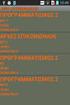 Συνοπτικός Οδηγός Χρήσης του Moodle για το Φοιτητή 1 Πίνακας Περιεχομένων 1. Εισαγωγή... 3 1.1 Περιβάλλον Moodle...3 1.2 Χρήση ονόματος χρήστη και κωδικού...3 1.3 Είσοδος σε μάθημα... 3 1.4 Βοήθεια...3
Συνοπτικός Οδηγός Χρήσης του Moodle για το Φοιτητή 1 Πίνακας Περιεχομένων 1. Εισαγωγή... 3 1.1 Περιβάλλον Moodle...3 1.2 Χρήση ονόματος χρήστη και κωδικού...3 1.3 Είσοδος σε μάθημα... 3 1.4 Βοήθεια...3
Λογισμική Εφαρμογή Διαχείρισης Ερωτηματολογίων ΟΔΗΓΟΣ ΧΡΗΣΗΣ System Συμβουλευτική Α.Ε
 σχετικά με τον έλεγχο της καπνιστικής συνήθειας 1 22 Λογισμικές εφαρμογές καταγραφής και αξιοποίησης πληροφοριών σχετικά με τον έλεγχο της καπνιστικής συνήθειας Λογισμική Εφαρμογή Διαχείρισης Ερωτηματολογίων
σχετικά με τον έλεγχο της καπνιστικής συνήθειας 1 22 Λογισμικές εφαρμογές καταγραφής και αξιοποίησης πληροφοριών σχετικά με τον έλεγχο της καπνιστικής συνήθειας Λογισμική Εφαρμογή Διαχείρισης Ερωτηματολογίων
Διαχείριση Λειτουργιών BBB
 Διαχείριση Λειτουργιών BBB Στη συνέχεια θα βρείτε μια χαρτογράφηση και ανάλυση των λειτουργιών του λογισμικού τηλεκπαίδευσης, χρήσιμες για την διεξαγωγή του μαθήματος και τις σχέσεις με τους εκπαιδευόμενους.
Διαχείριση Λειτουργιών BBB Στη συνέχεια θα βρείτε μια χαρτογράφηση και ανάλυση των λειτουργιών του λογισμικού τηλεκπαίδευσης, χρήσιμες για την διεξαγωγή του μαθήματος και τις σχέσεις με τους εκπαιδευόμενους.
Πλατφόρμα Ασύγχρονης Τηλεκπαίδευσης Moodle
 Πλατφόρμα Ασύγχρονης Τηλεκπαίδευσης Moodle Κάργα Σουλτάνα MSc Πληροφορικός skarga@uom.gr Κατσάνα Αικατερίνη MSc Πληροφορικός akatsana@uom.gr «18 ο Συνάντηση Εκπαιδευτικών για θέματα Τ.Π.Ε. στη Δυτική Μακεδονία»,
Πλατφόρμα Ασύγχρονης Τηλεκπαίδευσης Moodle Κάργα Σουλτάνα MSc Πληροφορικός skarga@uom.gr Κατσάνα Αικατερίνη MSc Πληροφορικός akatsana@uom.gr «18 ο Συνάντηση Εκπαιδευτικών για θέματα Τ.Π.Ε. στη Δυτική Μακεδονία»,
Οδηγίες Χρήσης Υπηρεσίας Τηλεδιασκέψεων
 Οδηγίες Χρήσης Υπηρεσίας Τηλεδιασκέψεων Η υπηρεσία Εικονικής Τάξης έχει υλοποιηθεί µε χρήση του ανοικτού λογισµικού για τηλεδιασκέψεις Big Blue Button (BBB) http://bigbluebutton.org/. Η υπηρεσία Εικονικής
Οδηγίες Χρήσης Υπηρεσίας Τηλεδιασκέψεων Η υπηρεσία Εικονικής Τάξης έχει υλοποιηθεί µε χρήση του ανοικτού λογισµικού για τηλεδιασκέψεις Big Blue Button (BBB) http://bigbluebutton.org/. Η υπηρεσία Εικονικής
ΓΛΩΣΣΑ Η ΕΛΛΗΝΙΚΗ ΟΙ ΠΕΡΙΠΕΤΕΙΕΣ ΤΩΝ ΛΕΞΕΩΝ. Εγχειρίδιο λογισμικού
 ΓΛΩΣΣΑ Η ΕΛΛΗΝΙΚΗ ΟΙ ΠΕΡΙΠΕΤΕΙΕΣ ΤΩΝ ΛΕΞΕΩΝ Εγχειρίδιο λογισμικού 1 ΠΕΡΙΕΧΟΜΕΝΑ ΟΔΗΓΙΕΣ ΧΡΗΣΗΣ...3 ΑΛΛΑ ΛΕΙΤΟΥΡΓΙΚΑ ΕΙΚΟΝΙΔΙΑ...4 ΣΥΝΟΠΤΙΚΗ ΒΑΘΜΟΛΟΓΙΑ ΜΑΘΗΤΩΝ...5 ΣΥΝΟΠΤΙΚΗ ΒΑΘΜΟΛΟΓΙΑ ΜΑΘΗΤΗ...6 ΑΣΚΗΣΗ
ΓΛΩΣΣΑ Η ΕΛΛΗΝΙΚΗ ΟΙ ΠΕΡΙΠΕΤΕΙΕΣ ΤΩΝ ΛΕΞΕΩΝ Εγχειρίδιο λογισμικού 1 ΠΕΡΙΕΧΟΜΕΝΑ ΟΔΗΓΙΕΣ ΧΡΗΣΗΣ...3 ΑΛΛΑ ΛΕΙΤΟΥΡΓΙΚΑ ΕΙΚΟΝΙΔΙΑ...4 ΣΥΝΟΠΤΙΚΗ ΒΑΘΜΟΛΟΓΙΑ ΜΑΘΗΤΩΝ...5 ΣΥΝΟΠΤΙΚΗ ΒΑΘΜΟΛΟΓΙΑ ΜΑΘΗΤΗ...6 ΑΣΚΗΣΗ
ΕΡΓΑΣΤΗΡΙΟ 1: 1 Εισαγωγή, Χρήσιμες Εφαρμογές
 ΕΡΓΑΣΤΗΡΙΟ 1: 1 Εισαγωγή, Χρήσιμες Εφαρμογές Σκοπός του εργαστηρίου αυτού είναι η εξοικείωση με κάποιες εφαρμογές που θα μας φανούν πολύ χρήσιμες κατά τη διάρκεια του μαθήματος της Εισαγωγής στον Προγραμματισμό.
ΕΡΓΑΣΤΗΡΙΟ 1: 1 Εισαγωγή, Χρήσιμες Εφαρμογές Σκοπός του εργαστηρίου αυτού είναι η εξοικείωση με κάποιες εφαρμογές που θα μας φανούν πολύ χρήσιμες κατά τη διάρκεια του μαθήματος της Εισαγωγής στον Προγραμματισμό.
Περιεχόμενα. Αντί προλόγου Πώς να χρησιμοποιήσετε το βιβλίο Κεφάλαιο 1: Πώς δημιουργώ το Προφίλ μου στο Facebook;...
 Περιεχόμενα Αντί προλόγου... 7 Πώς να χρησιμοποιήσετε το βιβλίο... 13 Κεφάλαιο 1: Πώς δημιουργώ το Προφίλ μου στο Facebook;...15 Κεφάλαιο 2: Τι βλέπω στην οθόνη μου όταν ολοκληρώσω τη δημιουργία του Προφίλ
Περιεχόμενα Αντί προλόγου... 7 Πώς να χρησιμοποιήσετε το βιβλίο... 13 Κεφάλαιο 1: Πώς δημιουργώ το Προφίλ μου στο Facebook;...15 Κεφάλαιο 2: Τι βλέπω στην οθόνη μου όταν ολοκληρώσω τη δημιουργία του Προφίλ
 Περιεχόμενα Πώς να χρησιμοποιήσετε το βιβλίο... 7 Αντί προλόγου... 9 Κεφάλαιο 1: Κεφάλαιο 2: Κεφάλαιο 3: Κεφάλαιο 4: Κεφάλαιο 5: Πώς να δημιουργήσω το Προφίλ μου και να γίνω μέλος στο Facebook;... 15 Τι
Περιεχόμενα Πώς να χρησιμοποιήσετε το βιβλίο... 7 Αντί προλόγου... 9 Κεφάλαιο 1: Κεφάλαιο 2: Κεφάλαιο 3: Κεφάλαιο 4: Κεφάλαιο 5: Πώς να δημιουργήσω το Προφίλ μου και να γίνω μέλος στο Facebook;... 15 Τι
ΕΙΣΑΓΩΓΗ... 4 ΕΓΓΡΑΦΗ... 5 ΤΑ ΜΑΘΗΜΑΤΑ ΜΟΥ... 6 ΑΛΛΑΓΗ ΤΟΥ ΠΡΟΦΙΛ ΜΟΥ... 7 ΛΙΣΤΑ ΜΑΘΗΜΑΤΩΝ... 8 ΤΟ ΗΜΕΡΟΛΟΓΙΟ ΜΟΥ... 9 ΟΙ ΑΝΑΚΟΙΝΩΣΕΙΣ ΜΟΥ...
 Εγχειρίδιο Φοιτητών GUnet e-class Ακαδηµαϊκό ιαδίκτυο GUnet Οµάδα Ασύγχρονης Τηλεκπαίδευσης Τίτλος Εγχειρίδιο Φοιτητών Συντάκτης Ακαδηµαϊκό ιαδίκτυο GUnet Οµάδα Ασύγχρονης Τηλεκπαίδευσης Ηµεροµηνία Νοέµβριος
Εγχειρίδιο Φοιτητών GUnet e-class Ακαδηµαϊκό ιαδίκτυο GUnet Οµάδα Ασύγχρονης Τηλεκπαίδευσης Τίτλος Εγχειρίδιο Φοιτητών Συντάκτης Ακαδηµαϊκό ιαδίκτυο GUnet Οµάδα Ασύγχρονης Τηλεκπαίδευσης Ηµεροµηνία Νοέµβριος
WEBINARS : οδηγός χρήσης
 WEBINARS : οδηγός χρήσης Τι είναι το Webinar; τι μπορώ να κάνω με αυτό; Το webinar, συντομογραφία του Web-based seminar, είναι μια παρουσίαση ή μάθημα που διενεργείται μέσω Internet. Ένα πολύ σημαντικό
WEBINARS : οδηγός χρήσης Τι είναι το Webinar; τι μπορώ να κάνω με αυτό; Το webinar, συντομογραφία του Web-based seminar, είναι μια παρουσίαση ή μάθημα που διενεργείται μέσω Internet. Ένα πολύ σημαντικό
ΠΑΝΕΠΙΣΤΗΜΙΟ ΚΥΠΡΟΥ ΟΔΗΓΟΣ ΧΡΗΣΗΣ ΓΙΑ ΛΟΓΙΣΜΙΚΟ CISCO JABBER ΥΠΗΡΕΣΙΑ ΠΛΗΡΟΦΟΡΙΚΩΝ ΣΥΣΤΗΜΑΤΩΝ ΥΠΣ-ΕΔ/76
 ΠΑΝΕΠΙΣΤΗΜΙΟ ΚΥΠΡΟΥ ΥΠΗΡΕΣΙΑ ΠΛΗΡΟΦΟΡΙΚΩΝ ΣΥΣΤΗΜΑΤΩΝ ΟΔΗΓΟΣ ΧΡΗΣΗΣ ΓΙΑ ΛΟΓΙΣΜΙΚΟ CISCO JABBER ΥΠΗΡΕΣΙΑ ΠΛΗΡΟΦΟΡΙΚΩΝ ΣΥΣΤΗΜΑΤΩΝ ΥΠΣ-ΕΔ/76 31/07/2014 ΠΕΡΙΕΧΟΜΕΝΑ ΕΓΚΑΤΑΣΤΑΣΗ ΤΗΣ ΕΦΑΡΜΟΓΗΣ... 3 ΛΕΙΤΟΥΡΓΙΑ
ΠΑΝΕΠΙΣΤΗΜΙΟ ΚΥΠΡΟΥ ΥΠΗΡΕΣΙΑ ΠΛΗΡΟΦΟΡΙΚΩΝ ΣΥΣΤΗΜΑΤΩΝ ΟΔΗΓΟΣ ΧΡΗΣΗΣ ΓΙΑ ΛΟΓΙΣΜΙΚΟ CISCO JABBER ΥΠΗΡΕΣΙΑ ΠΛΗΡΟΦΟΡΙΚΩΝ ΣΥΣΤΗΜΑΤΩΝ ΥΠΣ-ΕΔ/76 31/07/2014 ΠΕΡΙΕΧΟΜΕΝΑ ΕΓΚΑΤΑΣΤΑΣΗ ΤΗΣ ΕΦΑΡΜΟΓΗΣ... 3 ΛΕΙΤΟΥΡΓΙΑ
Ανοικτό Ψηφιακό Μάθημα για την κατάρτιση του προσωπικού υποστήριξης ανάπτυξης ψηφιακών μαθημάτων
 Ανοικτό Ψηφιακό Μάθημα για την κατάρτιση του προσωπικού υποστήριξης ανάπτυξης ψηφιακών μαθημάτων Ενότητα 5: Δημιουργία Μαθήματος & Εργαλεία Διαχείρισης Άδειες Χρήσης Το παρόν εκπαιδευτικό υλικό υπόκειται
Ανοικτό Ψηφιακό Μάθημα για την κατάρτιση του προσωπικού υποστήριξης ανάπτυξης ψηφιακών μαθημάτων Ενότητα 5: Δημιουργία Μαθήματος & Εργαλεία Διαχείρισης Άδειες Χρήσης Το παρόν εκπαιδευτικό υλικό υπόκειται
ΓΡΑΦΕΙΟ ΤΗΛΕΔΙΑΣΚΕΨΗΣ ΚΑΙ ΠΟΛΥΜΕΣΩΝ
 ΓΡΑΦΕΙΟ ΤΗΛΕΔΙΑΣΚΕΨΗΣ ΚΑΙ ΠΟΛΥΜΕΣΩΝ ΤΟΜΕΑΣ ΔΙΚΤΥΩΝ ΚΑΙ ΤΗΛΕΠΙΚΟΙΝΩΝΙΩΝ ΥΠΗΡΕΣΙΑ ΠΛΗΡΟΦΟΡΙΚΩΝ ΣΥΣΤΗΜΑΤΩΝ ΥΠΗΡΕΣΙΑ ΤΗΛΕΔΙΑΣΚΕΨΕΩΝ epresence Οδηγός συμμετοχής σε τηλεδιάσκεψη Τελευταία ημερομηνία αναθεώρησης:
ΓΡΑΦΕΙΟ ΤΗΛΕΔΙΑΣΚΕΨΗΣ ΚΑΙ ΠΟΛΥΜΕΣΩΝ ΤΟΜΕΑΣ ΔΙΚΤΥΩΝ ΚΑΙ ΤΗΛΕΠΙΚΟΙΝΩΝΙΩΝ ΥΠΗΡΕΣΙΑ ΠΛΗΡΟΦΟΡΙΚΩΝ ΣΥΣΤΗΜΑΤΩΝ ΥΠΗΡΕΣΙΑ ΤΗΛΕΔΙΑΣΚΕΨΕΩΝ epresence Οδηγός συμμετοχής σε τηλεδιάσκεψη Τελευταία ημερομηνία αναθεώρησης:
Επιμορφωτικές Τηλεκπαιδεύσεις
 Επιμορφωτικές Τηλεκπαιδεύσεις Υπηρεσίες Πανελλήνιου Σχολικού Δικτύου Υπηρεσία Ηλεκτρονικής Σχολικής Τάξης (η-τάξη) Προεπισκόπηση Παρουσίασης Υπηρεσία Ηλεκτρονικής Σχολικής Τάξης (η-τάξη) Εισαγωγή Χαρακτηριστικά
Επιμορφωτικές Τηλεκπαιδεύσεις Υπηρεσίες Πανελλήνιου Σχολικού Δικτύου Υπηρεσία Ηλεκτρονικής Σχολικής Τάξης (η-τάξη) Προεπισκόπηση Παρουσίασης Υπηρεσία Ηλεκτρονικής Σχολικής Τάξης (η-τάξη) Εισαγωγή Χαρακτηριστικά
Cubitech Hellas Ακροπόλεως 24, Καλλιθέα, Αθήνα Τ.Κ. 176 75, Ελλάδα, Τηλ. 210 9580887-8 Φαξ.2109580885
 CubisLITE Client Οδηγίες Χρήσεως Cubitech Hellas Ακροπόλεως 24, Καλλιθέα, Αθήνα Τ.Κ. 176 75, Ελλάδα, Τηλ. 210 9580887-8 Φαξ.2109580885 1 ΠΕΡΙΕΧΟΜΕΝΑ Γενικά 1. Τι είναι ο CubisLITE Server 2. Τι είναι ο
CubisLITE Client Οδηγίες Χρήσεως Cubitech Hellas Ακροπόλεως 24, Καλλιθέα, Αθήνα Τ.Κ. 176 75, Ελλάδα, Τηλ. 210 9580887-8 Φαξ.2109580885 1 ΠΕΡΙΕΧΟΜΕΝΑ Γενικά 1. Τι είναι ο CubisLITE Server 2. Τι είναι ο
Εισαγωγή 6. Δημιουργία λογαριασμού 13. Εγκατάσταση και λειτουργία του Skype 28. Βασικές λειτουργίες 32. Επιλογές συνομιλίας 48
 ΠΕΡΙΕΧΟΜΕΝΑ Εισαγωγή 6 Δημιουργία λογαριασμού 13 Εγκατάσταση και λειτουργία του Skype 28 Βασικές λειτουργίες 32 Επιλογές συνομιλίας 48 Γενικές ρυθμίσεις Skype 64 Το Skype σε φορητές συσκευές 78 Εγγραφή
ΠΕΡΙΕΧΟΜΕΝΑ Εισαγωγή 6 Δημιουργία λογαριασμού 13 Εγκατάσταση και λειτουργία του Skype 28 Βασικές λειτουργίες 32 Επιλογές συνομιλίας 48 Γενικές ρυθμίσεις Skype 64 Το Skype σε φορητές συσκευές 78 Εγγραφή
Οδηγός χρήσης του συστήματος αξιολόγησης μαθημάτων
 ΠΑΝΕΠΙΣΤΗΜΙΟ ΠΕΛΟΠΟΝΝΗΣΟΥ Οδηγός χρήσης του συστήματος αξιολόγησης μαθημάτων Ομάδα έργου Πληροφοριακού Συστήματος ΜΟ.ΔΙ.Π. Πανεπιστημίου Πελοποννήσου Τρίπολη, Απρίλιος 2015 Περιεχόμενα Περιεχόμενα i Ευρετήριο
ΠΑΝΕΠΙΣΤΗΜΙΟ ΠΕΛΟΠΟΝΝΗΣΟΥ Οδηγός χρήσης του συστήματος αξιολόγησης μαθημάτων Ομάδα έργου Πληροφοριακού Συστήματος ΜΟ.ΔΙ.Π. Πανεπιστημίου Πελοποννήσου Τρίπολη, Απρίλιος 2015 Περιεχόμενα Περιεχόμενα i Ευρετήριο
Skype για Επιχειρήσεις
 Skype για Επιχειρήσεις για Mac Οδηγός Χρήσης 1 Οδηγός Skype για Επιχειρήσεις για Mac Τι είναι το Skype για Επιχειρήσεις Αυτός ο οδηγός απευθύνεται σε ανθρώπους που δεν έχουν χρησιμοποιήσει ξανά το «Skype
Skype για Επιχειρήσεις για Mac Οδηγός Χρήσης 1 Οδηγός Skype για Επιχειρήσεις για Mac Τι είναι το Skype για Επιχειρήσεις Αυτός ο οδηγός απευθύνεται σε ανθρώπους που δεν έχουν χρησιμοποιήσει ξανά το «Skype
Πλατφόρμα e-μάθησης βασισμένη στο efront
 ΠΑΝΕΠΙΣΤΗΜΙΟ ΘΕΣΣΑΛΙΑΣ ΤΜΗΜΑ ΕΠΙΣΤΗΜΗΣ ΦΥΣΙΚΗΣ ΑΓΩΓΗΣ & ΑΘΛΗΤΙΣΜΟΥ Πλατφόρμα e-μάθησης βασισμένη στο efront Συντάκτης: Βασίλης Μπούγλας Επιμέλεια: Μαρίνα Παπαστεργίου efront Ερευνητικό Έργο: Δημιουργία
ΠΑΝΕΠΙΣΤΗΜΙΟ ΘΕΣΣΑΛΙΑΣ ΤΜΗΜΑ ΕΠΙΣΤΗΜΗΣ ΦΥΣΙΚΗΣ ΑΓΩΓΗΣ & ΑΘΛΗΤΙΣΜΟΥ Πλατφόρμα e-μάθησης βασισμένη στο efront Συντάκτης: Βασίλης Μπούγλας Επιμέλεια: Μαρίνα Παπαστεργίου efront Ερευνητικό Έργο: Δημιουργία
ΕΓΧΕΙΡΙΔΙΟ ΧΡΗΣΗΣ ΦΟΙΤΗΤΩΝ
 ΕΓΧΕΙΡΙΔΙΟ ΧΡΗΣΗΣ ΦΟΙΤΗΤΩΝ ΠΙΝΑΚΑΣ ΠΕΡΙΕΧΟΜΕΝΩΝ [1] Το πρόγραμμα ΕΠΕΑΕΚ και οι δράσεις του τμήματος ΔΓΕ... 3 [2] Τι είναι η πλατφόρμα eclass;... 5 [3] Πώς μπορώ να επισκεφθώ την πλατφόρμα eclass ;... 5
ΕΓΧΕΙΡΙΔΙΟ ΧΡΗΣΗΣ ΦΟΙΤΗΤΩΝ ΠΙΝΑΚΑΣ ΠΕΡΙΕΧΟΜΕΝΩΝ [1] Το πρόγραμμα ΕΠΕΑΕΚ και οι δράσεις του τμήματος ΔΓΕ... 3 [2] Τι είναι η πλατφόρμα eclass;... 5 [3] Πώς μπορώ να επισκεφθώ την πλατφόρμα eclass ;... 5
Οδηγίες για συμμετοχή σε τηλεδιασκέψεις με χρήση Cisco WebEx
 Πανεπιστήμιο Αιγαίου Υπηρεσία Πληροφορικής και Επικοινωνιών Υπηρεσίες Εικόνας-Ήχου Τηλεδιασκέψεις Οδηγίες για συμμετοχή σε τηλεδιασκέψεις με χρήση Cisco WebEx ype.aegean.gr Έκδοση οδηγιών v.15.01.14 20
Πανεπιστήμιο Αιγαίου Υπηρεσία Πληροφορικής και Επικοινωνιών Υπηρεσίες Εικόνας-Ήχου Τηλεδιασκέψεις Οδηγίες για συμμετοχή σε τηλεδιασκέψεις με χρήση Cisco WebEx ype.aegean.gr Έκδοση οδηγιών v.15.01.14 20
ΕΛΛΗΝΙΚΟ ΑΝΟΙΚΤΟ ΑΝΕΠΙΣΤΗΜΙΟ
 ΕΛΛΗΝΙΚΟ ΑΝΟΙΚΤΟ ΑΝΕΠΙΣΤΗΜΙΟ Επιχειρησιακό Πρόγραμμα: Εθνικό Στρατηγικό Πλαίσιο Αναφοράς (ΕΣΠΑ) 2007-2013 Έργο: Ελληνικό Ανοικτό Πανεπιστήμιο με κωδικό ΟΠΣ296121 Υπο-έργο 5: Εργαστήριο Εκπαιδευτικού Υλικού
ΕΛΛΗΝΙΚΟ ΑΝΟΙΚΤΟ ΑΝΕΠΙΣΤΗΜΙΟ Επιχειρησιακό Πρόγραμμα: Εθνικό Στρατηγικό Πλαίσιο Αναφοράς (ΕΣΠΑ) 2007-2013 Έργο: Ελληνικό Ανοικτό Πανεπιστήμιο με κωδικό ΟΠΣ296121 Υπο-έργο 5: Εργαστήριο Εκπαιδευτικού Υλικού
Οδηγίες για τη Χρήση του Google Drive
 Οδηγίες για τη Χρήση του Google Drive Χαρπαντίδου Ζαχαρούλα Επιμορφώτρια Β επιπέδου ΠΕ 19-20 Υπεύθυνη ΚΕ.ΠΛΗ.ΝΕ.Τ. Δράμας 2013 Περιεχόμενα Δημιουργία λογαριασμού στο Google Drive. 3 Διαχείριση του GoogleDrive..
Οδηγίες για τη Χρήση του Google Drive Χαρπαντίδου Ζαχαρούλα Επιμορφώτρια Β επιπέδου ΠΕ 19-20 Υπεύθυνη ΚΕ.ΠΛΗ.ΝΕ.Τ. Δράμας 2013 Περιεχόμενα Δημιουργία λογαριασμού στο Google Drive. 3 Διαχείριση του GoogleDrive..
ΟΔΗΓΙΕΣ ΧΡΗΣΗΣ. Εφαρμογή κατασκευής Προγράμματος εξεταστικών περιόδων. εφαρμογής
 «Εφαρμογή κατασκευής προγράμματος εξεταστικών περιόδων» ΟΔΗΓΙΕΣ ΧΡΗΣΗΣ Κεντρική σελίδα της εφαρμογής 1 Περιεχόμενα Κεντρική σελίδα της εφαρμογής... 3 Σελίδα διαχείρισης καθηγητών... 4 Σελίδα διαχείρισης
«Εφαρμογή κατασκευής προγράμματος εξεταστικών περιόδων» ΟΔΗΓΙΕΣ ΧΡΗΣΗΣ Κεντρική σελίδα της εφαρμογής 1 Περιεχόμενα Κεντρική σελίδα της εφαρμογής... 3 Σελίδα διαχείρισης καθηγητών... 4 Σελίδα διαχείρισης
Φωτόδεντρο Κύπρου - Οδηγός χρήσης
 Φωτόδεντρο Κύπρου - Οδηγός χρήσης Το «Φωτόδεντρο Κύπρου» αποτελεί το Αποθετήριο Εκπαιδευτικού Υλικού Χρηστών για την Πρωτοβάθμια και τη Δευτεροβάθμια Εκπαίδευση της Κύπρου. Στον χώρο αυτό εκπαιδευτικοί
Φωτόδεντρο Κύπρου - Οδηγός χρήσης Το «Φωτόδεντρο Κύπρου» αποτελεί το Αποθετήριο Εκπαιδευτικού Υλικού Χρηστών για την Πρωτοβάθμια και τη Δευτεροβάθμια Εκπαίδευση της Κύπρου. Στον χώρο αυτό εκπαιδευτικοί
Open eclass Πλατφόρμα Ασύγχρονης Τηλεκπαίδευσης
 Open eclass Πλατφόρμα Ασύγχρονης Τηλεκπαίδευσης Περιγραφή Πλατφόρμας Η πλατφόρμα Open eclass είναι ένα ολοκληρωμένο Σύστημα Διαχείρισης Ηλεκτρονικών Μαθημάτων και αποτελεί την πρόταση του Πανελλήνιου Ακαδημαϊκού
Open eclass Πλατφόρμα Ασύγχρονης Τηλεκπαίδευσης Περιγραφή Πλατφόρμας Η πλατφόρμα Open eclass είναι ένα ολοκληρωμένο Σύστημα Διαχείρισης Ηλεκτρονικών Μαθημάτων και αποτελεί την πρόταση του Πανελλήνιου Ακαδημαϊκού
Special edition of the Technical Chamber of Greece on Video Conference Services on the Internet, 2000 INTERNET PHONE
 INTERNET PHONE A.S. DRIGAS Applied Technologies Department NCSR DEMOKRITOS Ag. Paraskevi GREECE dr@imm.demokritos.gr http://imm.demokritos.gr Το Internet Phone θέτει καινούργια δεδοµένα για την επικοινωνία
INTERNET PHONE A.S. DRIGAS Applied Technologies Department NCSR DEMOKRITOS Ag. Paraskevi GREECE dr@imm.demokritos.gr http://imm.demokritos.gr Το Internet Phone θέτει καινούργια δεδοµένα για την επικοινωνία
Οδηγίες Εγκατάστασης tube & έναρξης δοκιμαστικών μαθημάτων
 Οδηγίες Εγκατάστασης tube & έναρξης δοκιμαστικών μαθημάτων Η διαδικτυακή πλατφόρμα tube φέρνει την εποχή που ο καθένας θα μπορεί να μάθει τα πάντα, ακόμη και από το σπίτι του. Το Live-learning που παρέχει,
Οδηγίες Εγκατάστασης tube & έναρξης δοκιμαστικών μαθημάτων Η διαδικτυακή πλατφόρμα tube φέρνει την εποχή που ο καθένας θα μπορεί να μάθει τα πάντα, ακόμη και από το σπίτι του. Το Live-learning που παρέχει,
ΕΡΓΟ: «Ανάπτυξη Εφαρμογής Μητρώου και Εκπαίδευση» ΠΑΡΑΔΟΤΕΟ Έλεγχος Συστήματος & Λογισμικού Μητρώου ΑμεΑ
 1 ΕΡΓΟ: «Ανάπτυξη Εφαρμογής Μητρώου και Εκπαίδευση» ΠΑΡΑΔΟΤΕΟ Έλεγχος Συστήματος & Λογισμικού Μητρώου ΑμεΑ Π.6. ΕΓΧΕΙΡΙΔΙΑ ΜΗΤΡΩΟ ΑΜΕΑ ΥΠΟΣΥΣΤΗΜΑΤΑ ΕΡΓΟ: «ΑΝΑΠΤΥΞΗ ΕΦΑΡΜΟΓΗΣ ΜΗΤΡΩΟΥ και ΕΚΠΑΙΔΕΥΣΗ» 2015
1 ΕΡΓΟ: «Ανάπτυξη Εφαρμογής Μητρώου και Εκπαίδευση» ΠΑΡΑΔΟΤΕΟ Έλεγχος Συστήματος & Λογισμικού Μητρώου ΑμεΑ Π.6. ΕΓΧΕΙΡΙΔΙΑ ΜΗΤΡΩΟ ΑΜΕΑ ΥΠΟΣΥΣΤΗΜΑΤΑ ΕΡΓΟ: «ΑΝΑΠΤΥΞΗ ΕΦΑΡΜΟΓΗΣ ΜΗΤΡΩΟΥ και ΕΚΠΑΙΔΕΥΣΗ» 2015
Εφαρμογή Skype Μαθησιακά Αποτελέσματα
 ΕΦΑΡΜΟΓΗ SKYPE Εφαρμογή Skype Μαθησιακά Αποτελέσματα Κατανόηση της εφαρμογής Skype και της χρησιμότητάς του. Εφαρμογή στην καθημερινότητά μας. Να κάνουμε δωρεάν κλήσεις εσωτερικού και εξωτερικού. Να δεχόμαστε
ΕΦΑΡΜΟΓΗ SKYPE Εφαρμογή Skype Μαθησιακά Αποτελέσματα Κατανόηση της εφαρμογής Skype και της χρησιμότητάς του. Εφαρμογή στην καθημερινότητά μας. Να κάνουμε δωρεάν κλήσεις εσωτερικού και εξωτερικού. Να δεχόμαστε
ΕΡΓΑΣΤΗΡΙΟ 1: Εισαγωγή, Χρήσιμες Εφαρμογές
 ΕΡΓΑΣΤΗΡΙΟ 1: Εισαγωγή, Χρήσιμες Εφαρμογές Σκοπός του εργαστηρίου αυτού είναι η χρησιμοποίηση κάποιων εφαρμογών που θα μας φανούν πολύ χρήσιμες κατά τη διάρκεια του μαθήματος της Εισαγωγής στον Προγραμματισμό.
ΕΡΓΑΣΤΗΡΙΟ 1: Εισαγωγή, Χρήσιμες Εφαρμογές Σκοπός του εργαστηρίου αυτού είναι η χρησιμοποίηση κάποιων εφαρμογών που θα μας φανούν πολύ χρήσιμες κατά τη διάρκεια του μαθήματος της Εισαγωγής στον Προγραμματισμό.
ΑΠΟΤΙΜΗΣΗ ΤΟΥ ΕΡΓΟΥ ΤΟΥ ΤΜΗΜΑΤΟΣ ΣΤΟΧΟΙ ΓΙΑ ΤΗΝ ΠΕΡΙΟΔΟ ΠΑΡΑΡΤΗΜΑ ΧΙ
 ΕΘΝΙΚΟΝ ΚΑΙ ΚΑΠΟΔΙΣΤΡΙΑΚΟΝ ΠΑΝΕΠΙΣΤΗΜΙΟΝ ΑΘΗΝΩΝ ΣΧΟΛΗ ΘΕΤΙΚΩΝ ΕΠΙΣΤΗΜΩΝ ΤΜΗΜΑ ΠΛΗΡΟΦΟΡΙΚΗΣ & ΤΗΛΕΠΙΚΟΙΝΩΝΙΩΝ ΑΠΟΤΙΜΗΣΗ ΤΟΥ ΕΡΓΟΥ ΤΟΥ ΤΜΗΜΑΤΟΣ ΣΤΟΧΟΙ ΓΙΑ ΤΗΝ ΠΕΡΙΟΔΟ 2008-2013 ΠΑΡΑΡΤΗΜΑ ΧΙ ΕΦΑΡΜΟΓΗ ΔΙΑΧΕΙΡΙΣΗΣ
ΕΘΝΙΚΟΝ ΚΑΙ ΚΑΠΟΔΙΣΤΡΙΑΚΟΝ ΠΑΝΕΠΙΣΤΗΜΙΟΝ ΑΘΗΝΩΝ ΣΧΟΛΗ ΘΕΤΙΚΩΝ ΕΠΙΣΤΗΜΩΝ ΤΜΗΜΑ ΠΛΗΡΟΦΟΡΙΚΗΣ & ΤΗΛΕΠΙΚΟΙΝΩΝΙΩΝ ΑΠΟΤΙΜΗΣΗ ΤΟΥ ΕΡΓΟΥ ΤΟΥ ΤΜΗΜΑΤΟΣ ΣΤΟΧΟΙ ΓΙΑ ΤΗΝ ΠΕΡΙΟΔΟ 2008-2013 ΠΑΡΑΡΤΗΜΑ ΧΙ ΕΦΑΡΜΟΓΗ ΔΙΑΧΕΙΡΙΣΗΣ
Εγκατάσταση Joomla 1. Στο Π.Σ.Δ. (www.sch.gr) 2. Τοπικά 3. Σε δωρεάν Server
 Γεώργιος Χρ. Μακρής Εγκατάσταση Joomla 1. Στο Π.Σ.Δ. (www.sch.gr) 2. Τοπικά 3. Σε δωρεάν Server 2012 Γ ε ώ ρ γ ι ο ς Χ ρ. Μ α κ ρ ή ς ( h t t p : / / u s e r s. s c h. g r / g m a k r i s ) Περιεχόμενα
Γεώργιος Χρ. Μακρής Εγκατάσταση Joomla 1. Στο Π.Σ.Δ. (www.sch.gr) 2. Τοπικά 3. Σε δωρεάν Server 2012 Γ ε ώ ρ γ ι ο ς Χ ρ. Μ α κ ρ ή ς ( h t t p : / / u s e r s. s c h. g r / g m a k r i s ) Περιεχόμενα
ΣΥΝΔΕΣΗ ΣΤΗΝ ΠΛΑΤΦΟΡΜΑ ΣΥΓΧΡΟΝΗΣ ΤΗΛΕΚΠΑΙΔΕΥΣΗΣ Για να συνδεθείτε στην πλατφόρμα και να συμμετέχετε στα μαθήματα τηλεκπαίδευσης θα χρειαστείτε:
 ΣΥΝΔΕΣΗ ΣΤΗΝ ΠΛΑΤΦΟΡΜΑ ΣΥΓΧΡΟΝΗΣ ΤΗΛΕΚΠΑΙΔΕΥΣΗΣ Για να συνδεθείτε στην πλατφόρμα και να συμμετέχετε στα μαθήματα τηλεκπαίδευσης θα χρειαστείτε: Υπολογιστή με Windows, Linux, ή Mac. Σύνδεση στο Internet.
ΣΥΝΔΕΣΗ ΣΤΗΝ ΠΛΑΤΦΟΡΜΑ ΣΥΓΧΡΟΝΗΣ ΤΗΛΕΚΠΑΙΔΕΥΣΗΣ Για να συνδεθείτε στην πλατφόρμα και να συμμετέχετε στα μαθήματα τηλεκπαίδευσης θα χρειαστείτε: Υπολογιστή με Windows, Linux, ή Mac. Σύνδεση στο Internet.
ΕΛΑΧΙΣΤΕΣ ΑΠΑΙΤΗΣΕΙΣ ΕΞΟΠΛΙΣΜΟΥ... 22 ΕΠΙΚΟΙΝΩΝΙΑ... 23
 Πλατφόρµα Ασύγχρονης Τηλεκπαίδευσης GUnet e-class Ακαδηµαϊκό ιαδίκτυο GUnet Οµάδα Ασύγχρονης Τηλεκπαίδευσης Τίτλος Πλατφόρµα Ασύγχρονης Τηλεκπαίδευσης Συντάκτης Ακαδηµαϊκό ιαδίκτυο GUnet Οµάδα Ασύγχρονης
Πλατφόρµα Ασύγχρονης Τηλεκπαίδευσης GUnet e-class Ακαδηµαϊκό ιαδίκτυο GUnet Οµάδα Ασύγχρονης Τηλεκπαίδευσης Τίτλος Πλατφόρµα Ασύγχρονης Τηλεκπαίδευσης Συντάκτης Ακαδηµαϊκό ιαδίκτυο GUnet Οµάδα Ασύγχρονης
Τίτλος Πλατφόρµα Ασύγχρονης Τηλεκπαίδευσης. Συντάκτης. Ακαδηµαϊκό ιαδίκτυο GUnet Οµάδα Ασύγχρονης Τηλεκπαίδευσης
 Τίτλος Πλατφόρµα Ασύγχρονης Τηλεκπαίδευσης Συντάκτης Ακαδηµαϊκό ιαδίκτυο GUnet Οµάδα Ασύγχρονης Τηλεκπαίδευσης Ηµεροµηνία Μάιος 2004 Πίνακας Περιεχοµένων ΕΙΣΑΓΩΓΗ 3 ΦΙΛΟΣΟΦΙΑ ΠΛΑΤΦΟΡΜΑΣ 4 ΒΑΣΙΚΑ ΣΤΟΙΧΕΙΑ
Τίτλος Πλατφόρµα Ασύγχρονης Τηλεκπαίδευσης Συντάκτης Ακαδηµαϊκό ιαδίκτυο GUnet Οµάδα Ασύγχρονης Τηλεκπαίδευσης Ηµεροµηνία Μάιος 2004 Πίνακας Περιεχοµένων ΕΙΣΑΓΩΓΗ 3 ΦΙΛΟΣΟΦΙΑ ΠΛΑΤΦΟΡΜΑΣ 4 ΒΑΣΙΚΑ ΣΤΟΙΧΕΙΑ
Περιεχόμενα ΟΔΗΓΟΣ ΟΔΗΓΟΣ ΧΡΗΣΤΗ ΠΛΑΤΦΟΡΜΑΣ L.M.S. 1 Γενικά Απαραίτητο λογισμικό Είσοδος στην πλατφόρμα Τηλεκπαίδευσης...
 Περιεχόμενα 1 Γενικά... 3 2 Απαραίτητο λογισμικό... 3 3 Είσοδος στην πλατφόρμα Τηλεκπαίδευσης... 3 4 Πλοήγηση στην πλατφόρμα Τηλεκπαίδευσης... 5 5 Έξοδος από την πλατφόρμα Τηλεκπαίδευσης... 10 SQLearn
Περιεχόμενα 1 Γενικά... 3 2 Απαραίτητο λογισμικό... 3 3 Είσοδος στην πλατφόρμα Τηλεκπαίδευσης... 3 4 Πλοήγηση στην πλατφόρμα Τηλεκπαίδευσης... 5 5 Έξοδος από την πλατφόρμα Τηλεκπαίδευσης... 10 SQLearn
Μαζέρας Αχιλλέας. Δημιουργία Λογαριασμού στην GOOGLE, για πρόσβαση στην υπηρεσία G-MAIL Μια παλιά ανάμνηση
 Δημιουργία Λογαριασμού στην GOOGLE, για πρόσβαση στην υπηρεσία G-MAIL Μια παλιά ανάμνηση 1 1) Δημιουργία Λογαριασμού στην GOOGLE, για πρόσβαση στην υπηρεσία G-MAIL Η τελευταία έκδοση 2 Αυτό που πρέπει
Δημιουργία Λογαριασμού στην GOOGLE, για πρόσβαση στην υπηρεσία G-MAIL Μια παλιά ανάμνηση 1 1) Δημιουργία Λογαριασμού στην GOOGLE, για πρόσβαση στην υπηρεσία G-MAIL Η τελευταία έκδοση 2 Αυτό που πρέπει
Οδηγίες χρήσης SoSimple
 Οδηγίες χρήσης SoSimple Διδακτική περίοδος 2019-2020 ΛΕΟΝΤΕΙΟΣ ΣΧΟΛΗ ΑΘΗΝΩΝ Οδηγίες χρήσης SoSimple / 2019-20 1 Περιεχόμενα 1. Είσοδος στην εφαρμογή και διαπιστευτήρια... 3 2. Χρήση της εφαρμογής... 4
Οδηγίες χρήσης SoSimple Διδακτική περίοδος 2019-2020 ΛΕΟΝΤΕΙΟΣ ΣΧΟΛΗ ΑΘΗΝΩΝ Οδηγίες χρήσης SoSimple / 2019-20 1 Περιεχόμενα 1. Είσοδος στην εφαρμογή και διαπιστευτήρια... 3 2. Χρήση της εφαρμογής... 4
WiFi V-Timer ΕΚΔΟΣΗ 2Η
 ΕΓΧΕΙΡΙΔΙΟ ΧΡΗΣΗΣ WiFi V-Timer ΕΚΔΟΣΗ 2Η 1 ΠΕΡΙΕΧΟΜΕΝΑ 1. ΓΝΩΡΙΜΙΑ ΜΕ ΤΟ WiFi V-Timer... 3 2. ΠΛΕΟΝΕΚΤΗΜΑΤΑ ΤΟΥ WiFi V-Timer... 4 3. ΤΟΠΙΚΟΣ ΧΕΙΡΙΣΜΟΣ ΤΟΥ WiFi V-Timer... 5 4. ΕΓΚΑΤΑΣΤΑΣΗ ΤΗΣ ΕΦΑΡΜΟΓΗΣ
ΕΓΧΕΙΡΙΔΙΟ ΧΡΗΣΗΣ WiFi V-Timer ΕΚΔΟΣΗ 2Η 1 ΠΕΡΙΕΧΟΜΕΝΑ 1. ΓΝΩΡΙΜΙΑ ΜΕ ΤΟ WiFi V-Timer... 3 2. ΠΛΕΟΝΕΚΤΗΜΑΤΑ ΤΟΥ WiFi V-Timer... 4 3. ΤΟΠΙΚΟΣ ΧΕΙΡΙΣΜΟΣ ΤΟΥ WiFi V-Timer... 5 4. ΕΓΚΑΤΑΣΤΑΣΗ ΤΗΣ ΕΦΑΡΜΟΓΗΣ
Πλατφόρμα ηλεκτρονικής παρακολούθησης μαθημάτων εξ αποστάσεως Οδηγός Χρήστη www.schoolessons.gr
 Πλατφόρμα ηλεκτρονικής παρακολούθησης μαθημάτων εξ αποστάσεως Οδηγός Χρήστη www.schoolessons.gr Σύντομη Περιγραφή Η πλατφόρμα ηλεκτρονικής παρακολούθησης μαθημάτων εξ αποστάσεως της δίνει τη δυνατότητα
Πλατφόρμα ηλεκτρονικής παρακολούθησης μαθημάτων εξ αποστάσεως Οδηγός Χρήστη www.schoolessons.gr Σύντομη Περιγραφή Η πλατφόρμα ηλεκτρονικής παρακολούθησης μαθημάτων εξ αποστάσεως της δίνει τη δυνατότητα
Ηλεκτρονική Αίθουσα Επικοινωνίας «Big Blue Button»
 Ηλεκτρονική Αίθουσα Επικοινωνίας «Big Blue Button» μέσω ΙΕΠ Moodle Για να χρησιμοποιήσουμε την Ηλεκτρονική Αίθουσα Επικοινωνίας «Big Blue Button», θα πρέπει να συνδεθούμε μέσω της πλατφόρμας Moodle του
Ηλεκτρονική Αίθουσα Επικοινωνίας «Big Blue Button» μέσω ΙΕΠ Moodle Για να χρησιμοποιήσουμε την Ηλεκτρονική Αίθουσα Επικοινωνίας «Big Blue Button», θα πρέπει να συνδεθούμε μέσω της πλατφόρμας Moodle του
Εγχειρίδιο Χρήσης Ενημερωτικού Δελτίου Μαθήματος Ο.Π.Σ
 ΜΟΝΑΔΑ ΔΙΑΣΦΑΛΙΣΗΣ Τ.Ε.Ι. ΚΑΒΑΛΑΣ Άξονας Προτεραιότητας 1 «Αναβάθμιση της ποιότητας της εκπαίδευσης και προώθηση της κοινωνικής ενσωμάτωσης στις 8 περιφέρειες σύγκλισης» του Ε.Π. «Εκπαίδευση και Δια Βίου
ΜΟΝΑΔΑ ΔΙΑΣΦΑΛΙΣΗΣ Τ.Ε.Ι. ΚΑΒΑΛΑΣ Άξονας Προτεραιότητας 1 «Αναβάθμιση της ποιότητας της εκπαίδευσης και προώθηση της κοινωνικής ενσωμάτωσης στις 8 περιφέρειες σύγκλισης» του Ε.Π. «Εκπαίδευση και Δια Βίου
A ΕΠΑ.Λ ΕΦΑΡΜΟΓΕΣ ΠΛΗΡΟΦΟΡΙΚΗΣ 7η ΕΝΟΤΗΤΑ: ΟΡΓΑΝΩΣΗ ΧΡΟΝΟΥ ΚΑΙ ΕΠΙΚΟΙΝΩΝΙΑΣ. Εκπαιδευτικοί: ΓΑΛΑΝΟΣ ΓΕΩΡΓΙΟΣ ΜΠΟΥΣΟΥΝΗΣ ΚΩΝΣΤΑΝΤΙΝΟΣ
 A ΕΠΑ.Λ ΕΦΑΡΜΟΓΕΣ ΠΛΗΡΟΦΟΡΙΚΗΣ 7η ΕΝΟΤΗΤΑ: ΟΡΓΑΝΩΣΗ ΧΡΟΝΟΥ ΚΑΙ ΕΠΙΚΟΙΝΩΝΙΑΣ Εκπαιδευτικοί: ΓΑΛΑΝΟΣ ΓΕΩΡΓΙΟΣ ΜΠΟΥΣΟΥΝΗΣ ΚΩΝΣΤΑΝΤΙΝΟΣ 1 Περιβάλλον εργασίας Ηλεκτρονικού Ταχυδρομείου: Το περιβάλλον εργασίας
A ΕΠΑ.Λ ΕΦΑΡΜΟΓΕΣ ΠΛΗΡΟΦΟΡΙΚΗΣ 7η ΕΝΟΤΗΤΑ: ΟΡΓΑΝΩΣΗ ΧΡΟΝΟΥ ΚΑΙ ΕΠΙΚΟΙΝΩΝΙΑΣ Εκπαιδευτικοί: ΓΑΛΑΝΟΣ ΓΕΩΡΓΙΟΣ ΜΠΟΥΣΟΥΝΗΣ ΚΩΝΣΤΑΝΤΙΝΟΣ 1 Περιβάλλον εργασίας Ηλεκτρονικού Ταχυδρομείου: Το περιβάλλον εργασίας
ΟΛΟΚΛΗΡΩΜΕΝΟ ΣΥΣΤΗΜΑ ΤΗΛΕΚΑΤΑΡΤΙΣΗΣ E-AGIOGRAFIA
 ΟΛΟΚΛΗΡΩΜΕΝΟ ΣΥΣΤΗΜΑ ΤΗΛΕΚΑΤΑΡΤΙΣΗΣ E-AGIOGRAFIA Καλωσορίσατε στην πλατφόρμα ηλεκτρονικής μάθησης E-Agiografia, Η Media Suite έχει αναπτύξει το Ολοκληρωμένο Σύστημα Τηλεκατάρτισης (e-learning) με την επωνυμία
ΟΛΟΚΛΗΡΩΜΕΝΟ ΣΥΣΤΗΜΑ ΤΗΛΕΚΑΤΑΡΤΙΣΗΣ E-AGIOGRAFIA Καλωσορίσατε στην πλατφόρμα ηλεκτρονικής μάθησης E-Agiografia, Η Media Suite έχει αναπτύξει το Ολοκληρωμένο Σύστημα Τηλεκατάρτισης (e-learning) με την επωνυμία
Διαδικασία Σύνδεσης στο Webinar
 Διαδικασία Σύνδεσης στο Webinar ΔΕΝ ΑΠΑΙΤΕΙΤΑΙ Η ΕΓΚΑΤΑΣΤΑΣΗ ΛΟΓΙΣΜΙΚΟΥ! Βήμα 1 ο Ανοίγετε έναν browser (κατά προτίμηση Chrome ή Firefox) και μεταβαίνετε στην ιστοσελίδα μας: www.webinarium.gr και από
Διαδικασία Σύνδεσης στο Webinar ΔΕΝ ΑΠΑΙΤΕΙΤΑΙ Η ΕΓΚΑΤΑΣΤΑΣΗ ΛΟΓΙΣΜΙΚΟΥ! Βήμα 1 ο Ανοίγετε έναν browser (κατά προτίμηση Chrome ή Firefox) και μεταβαίνετε στην ιστοσελίδα μας: www.webinarium.gr και από
Εγχειρίδιο Συντονιστή Τηλεδιασκέψεων Υπηρεσίας e:presence
 Εγχειρίδιο Συντονιστή Τηλεδιασκέψεων Υπηρεσίας e:presence Έκδοση 1.3 Ιούνιος 2014 Περιεχόμενα Εφαρμογή Διαχείρισης Τηλεδιασκέψεων... 2 Προβολή τηλεδιασκέψεων... 3 Προσθήκη τηλεδιάσκεψης... 4 Τροποποίηση
Εγχειρίδιο Συντονιστή Τηλεδιασκέψεων Υπηρεσίας e:presence Έκδοση 1.3 Ιούνιος 2014 Περιεχόμενα Εφαρμογή Διαχείρισης Τηλεδιασκέψεων... 2 Προβολή τηλεδιασκέψεων... 3 Προσθήκη τηλεδιάσκεψης... 4 Τροποποίηση
Οδηγός Εγκατάστασης και Χρήσης του Arebas Easy
 Σ ε λ ί δ α 1 Οδηγός Εγκατάστασης και Χρήσης του Arebas Easy Περιεχόμενα 1. Download Arebas Easy... 2 2. Εγκατάσταση Arebas Easy... 3 3. Εγγραφή στον Arebas Server... 7 4. Παραμετροποίηση Arebas Easy...
Σ ε λ ί δ α 1 Οδηγός Εγκατάστασης και Χρήσης του Arebas Easy Περιεχόμενα 1. Download Arebas Easy... 2 2. Εγκατάσταση Arebas Easy... 3 3. Εγγραφή στον Arebas Server... 7 4. Παραμετροποίηση Arebas Easy...
Οδηγός Σύγχρονης Τηλεκπαίδευσης για καθηγητές
 Οδηγός Σύγχρονης Τηλεκπαίδευσης για καθηγητές Log in (σύνδεση) Με το όνομα χρήστη (username) και κωδικό (password) που σας έχουν δοθεί, θα εισέλθετε στην πλατφόρμα σύγχρονης εξ αποστάσεως εκπαίδευσης από
Οδηγός Σύγχρονης Τηλεκπαίδευσης για καθηγητές Log in (σύνδεση) Με το όνομα χρήστη (username) και κωδικό (password) που σας έχουν δοθεί, θα εισέλθετε στην πλατφόρμα σύγχρονης εξ αποστάσεως εκπαίδευσης από
Διαχείριση Πληροφοριών στο Διαδίκτυο. Εργαστήριο 1
 Διαχείριση Πληροφοριών στο Διαδίκτυο Εργαστήριο 1 Τεχνολογικό Εκπαιδευτικό Ίδρυμα Καβάλας Σχολή Διοίκησης & Οικονομίας Τμήμα Διαχείρισης Πληροφοριών Διδάσκων Μαρδύρης Βασίλειος, Διπλ. Ηλ. Μηχανικός & Μηχ.
Διαχείριση Πληροφοριών στο Διαδίκτυο Εργαστήριο 1 Τεχνολογικό Εκπαιδευτικό Ίδρυμα Καβάλας Σχολή Διοίκησης & Οικονομίας Τμήμα Διαχείρισης Πληροφοριών Διδάσκων Μαρδύρης Βασίλειος, Διπλ. Ηλ. Μηχανικός & Μηχ.
ΟΔΗΓΟΣ ΧΡΗΣΤΗ ΠΛΑΤΦΟΡΜΑΣ
 Περιεχόμενα Περιεχόμενα Γενικά... 3 Απαραίτητο λογισμικό... 3 Είσοδος στην πλατφόρμα Τηλεκπαίδευσης... 3 Πλοήγηση στην πλατφόρμα Τηλεκπαίδευσης... 5 Οργάνωση της περιοχής του μαθήματος... 8 Έξοδος από
Περιεχόμενα Περιεχόμενα Γενικά... 3 Απαραίτητο λογισμικό... 3 Είσοδος στην πλατφόρμα Τηλεκπαίδευσης... 3 Πλοήγηση στην πλατφόρμα Τηλεκπαίδευσης... 5 Οργάνωση της περιοχής του μαθήματος... 8 Έξοδος από
Εισαγωγή στην εφαρμογή Βασική Σελίδα (Activity) Αναζήτηση Πελάτη... 6 Προβολή Πελάτη... 7 Επεξεργασία Πελάτη... 10
 Περιεχόμενα Εισαγωγή στην εφαρμογή... 2 Βασική Σελίδα (Activity)... 3 Ρυθμίσεις... 3 Πελάτες... 6 Αναζήτηση Πελάτη... 6 Προβολή Πελάτη... 7 Επεξεργασία Πελάτη... 10 Αποθήκη... 11 Αναζήτηση προϊόντος...
Περιεχόμενα Εισαγωγή στην εφαρμογή... 2 Βασική Σελίδα (Activity)... 3 Ρυθμίσεις... 3 Πελάτες... 6 Αναζήτηση Πελάτη... 6 Προβολή Πελάτη... 7 Επεξεργασία Πελάτη... 10 Αποθήκη... 11 Αναζήτηση προϊόντος...
1. Εισαγωγικά στοιχεία Νέες Δυνατότητες.
 ErasmusPlus! 1. Eισαγωγικά Στοιχεία Νέες Δυνατότητες. 2. Έλεγχος Πρόσβασης. 3. Ορισμός Στοιχείων Ιδρύματος. 4. Συνολικά στοιχεία IP. 4.1 Γενικά στοιχεία IP. 4.2 Στοιχεία Φοιτητών. 4.3 Στοιχεία Καθηγητών.
ErasmusPlus! 1. Eισαγωγικά Στοιχεία Νέες Δυνατότητες. 2. Έλεγχος Πρόσβασης. 3. Ορισμός Στοιχείων Ιδρύματος. 4. Συνολικά στοιχεία IP. 4.1 Γενικά στοιχεία IP. 4.2 Στοιχεία Φοιτητών. 4.3 Στοιχεία Καθηγητών.
Οδηγίες για τη Χρήση του Εκπαιδευτικού Κοινωνικού δικτύου
 Οδηγίες για τη Χρήση του Εκπαιδευτικού Κοινωνικού δικτύου Χαρπαντίδου Ζαχαρούλα Επιμορφώτρια Β επιπέδου ΠΕ 19-20 Υπεύθυνη ΚΕ.ΠΛΗ.ΝΕ.Τ. Δράμας 2014 Περιεχόμενα 1. Εισαγωγικά στοιχεία για το Edmodo.. 3 2.
Οδηγίες για τη Χρήση του Εκπαιδευτικού Κοινωνικού δικτύου Χαρπαντίδου Ζαχαρούλα Επιμορφώτρια Β επιπέδου ΠΕ 19-20 Υπεύθυνη ΚΕ.ΠΛΗ.ΝΕ.Τ. Δράμας 2014 Περιεχόμενα 1. Εισαγωγικά στοιχεία για το Edmodo.. 3 2.
GUnet eclass 1.7 Πλατφόρμα Ασύγχρονης Τηλεκπαίδευσης
 GUnet eclass 1.7 Πλατφόρμα Ασύγχρονης Τηλεκπαίδευσης Περιγραφή Πλατφόρμας Η πλατφόρμα eclass είναι ένα ολοκληρωμένο Σύστημα Διαχείρισης Ηλεκτρονικών Μαθημάτων και αποτελεί την πρόταση του Ακαδημαϊκού Διαδικτύου
GUnet eclass 1.7 Πλατφόρμα Ασύγχρονης Τηλεκπαίδευσης Περιγραφή Πλατφόρμας Η πλατφόρμα eclass είναι ένα ολοκληρωμένο Σύστημα Διαχείρισης Ηλεκτρονικών Μαθημάτων και αποτελεί την πρόταση του Ακαδημαϊκού Διαδικτύου
ΕΚΠΑ η-τάξη Πλατφόρμα Ασύγχρονης Τηλεκπαίδευσης
 ΕΚΠΑ η-τάξη Πλατφόρμα Ασύγχρονης Τηλεκπαίδευσης Περιγραφή Πλατφόρμας Η πλατφόρμα η-τάξη είναι ένα ολοκληρωμένο Σύστημα Διαχείρισης Ηλεκτρονικών Μαθημάτων και υποστηρίζει την Υπηρεσία Ασύγχρονης Τηλεκπαίδευσης
ΕΚΠΑ η-τάξη Πλατφόρμα Ασύγχρονης Τηλεκπαίδευσης Περιγραφή Πλατφόρμας Η πλατφόρμα η-τάξη είναι ένα ολοκληρωμένο Σύστημα Διαχείρισης Ηλεκτρονικών Μαθημάτων και υποστηρίζει την Υπηρεσία Ασύγχρονης Τηλεκπαίδευσης
ΟΔΗΓΟΣ ΧΡΗΣΗΣ ΠΛΑΤΦΟΡΜΑΣ L.M.S.
 ΕΓΧΕΙΡΙΔΙΟ ΧΡΗΣΤΗ Περιεχόμενα Γενικά... 3 Απαραίτητο Λογισμικό... 3 Απαιτούμενος εξοπλισμός... 4 Είσοδος στην πλατφόρμα Τηλεκπαίδευσης... 5 Η αρχική σας Σελίδα... 6 Η Περιοχή του Μαθήματος... 8 Πλοήγηση
ΕΓΧΕΙΡΙΔΙΟ ΧΡΗΣΤΗ Περιεχόμενα Γενικά... 3 Απαραίτητο Λογισμικό... 3 Απαιτούμενος εξοπλισμός... 4 Είσοδος στην πλατφόρμα Τηλεκπαίδευσης... 5 Η αρχική σας Σελίδα... 6 Η Περιοχή του Μαθήματος... 8 Πλοήγηση
